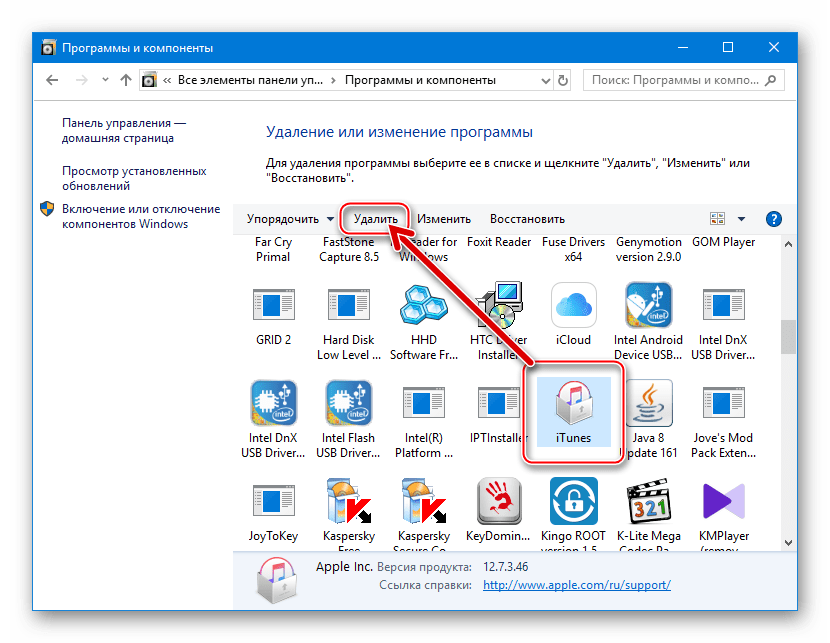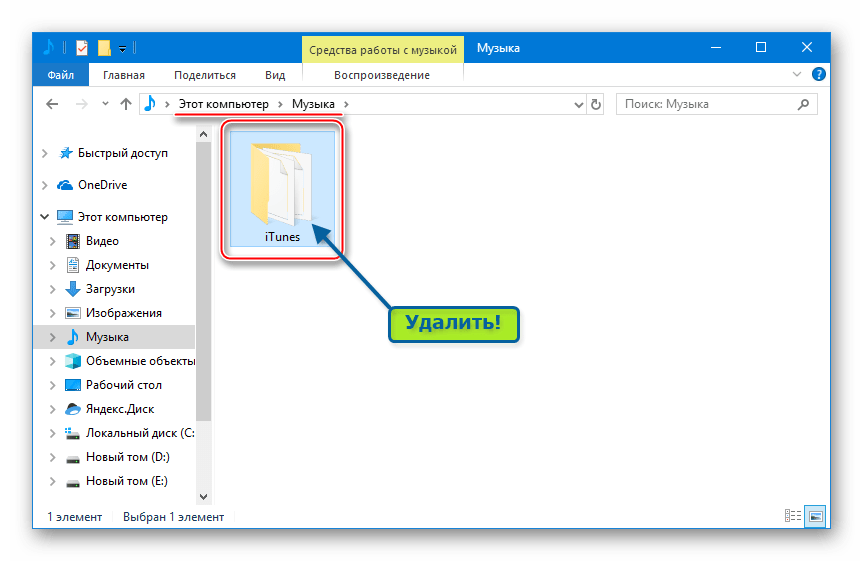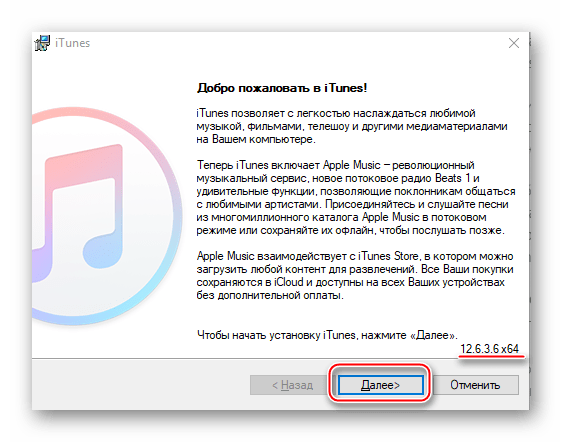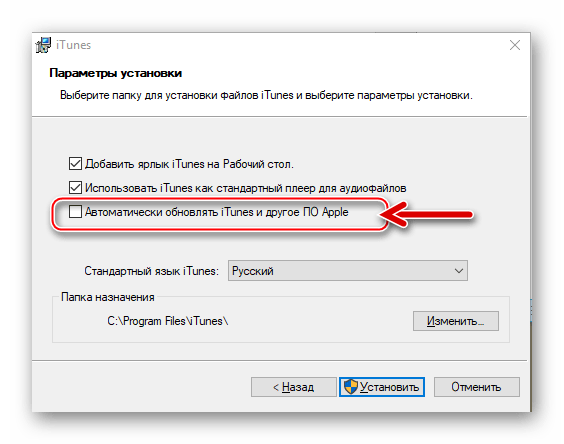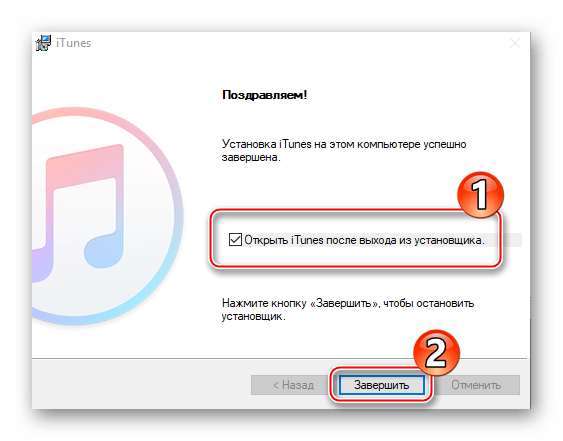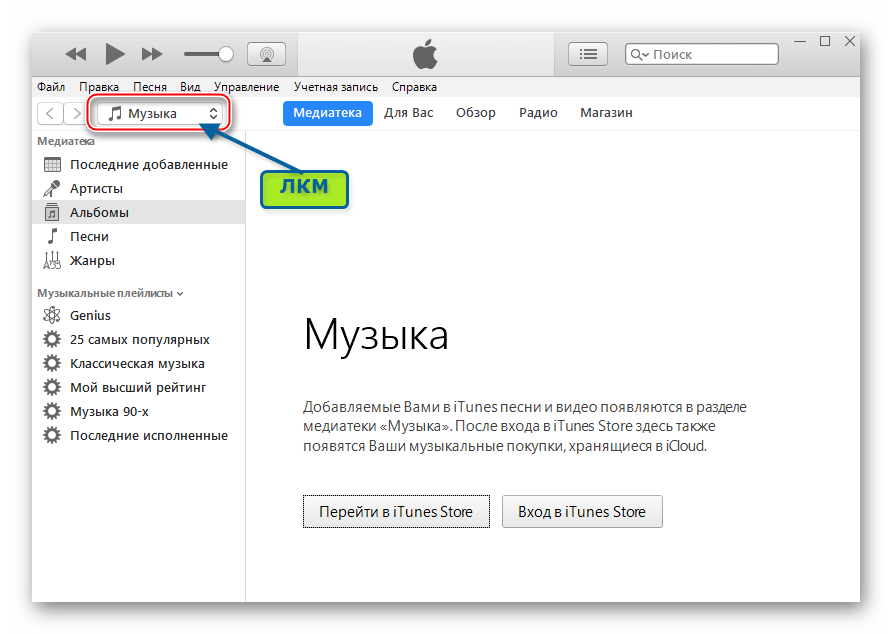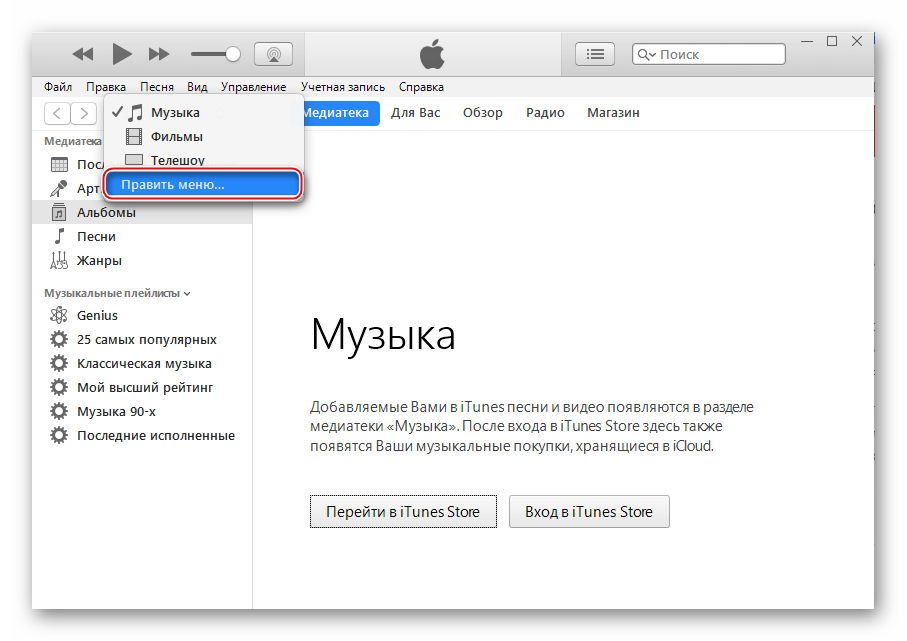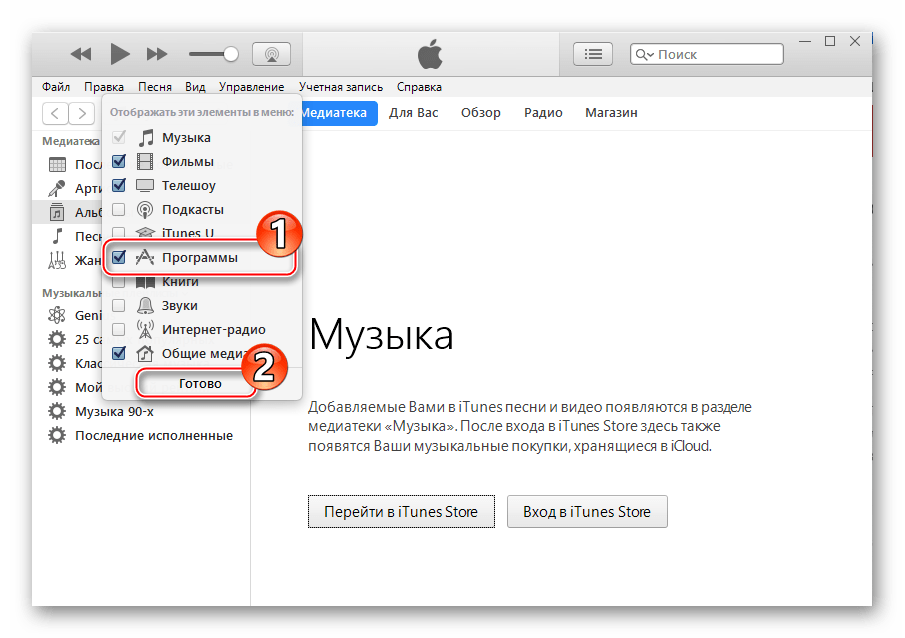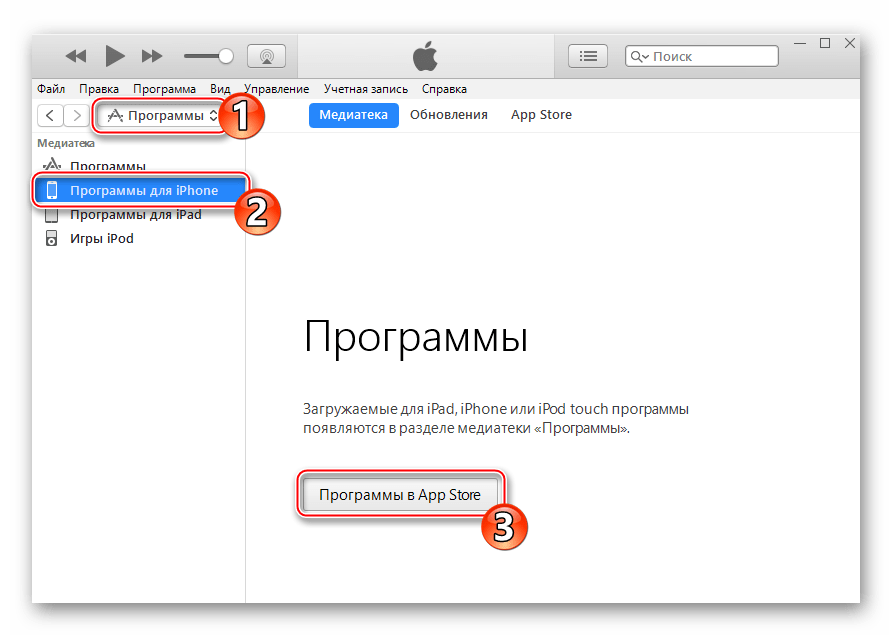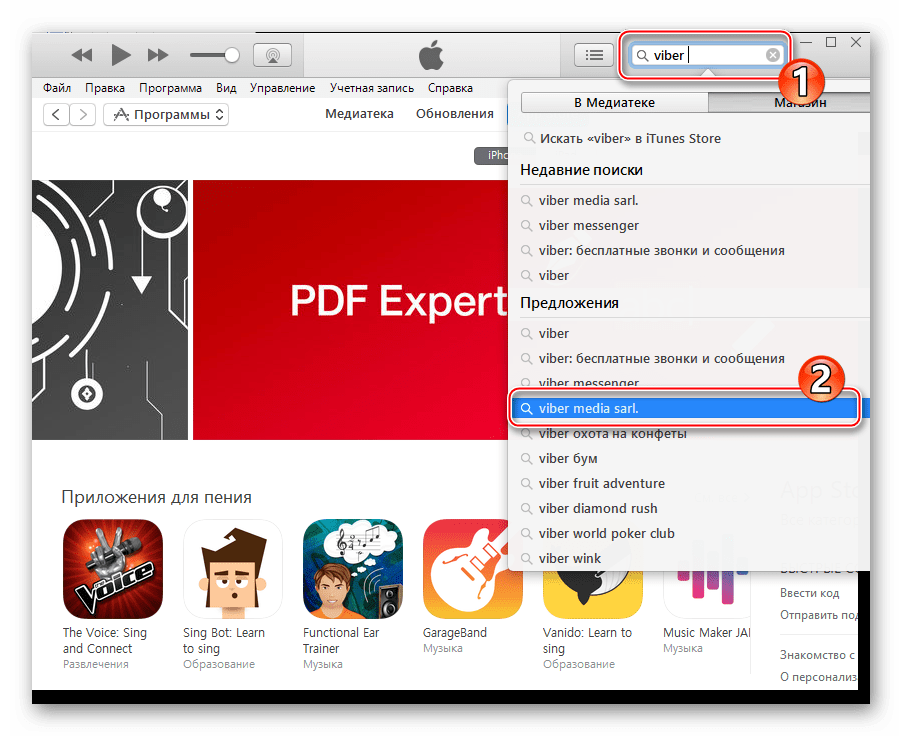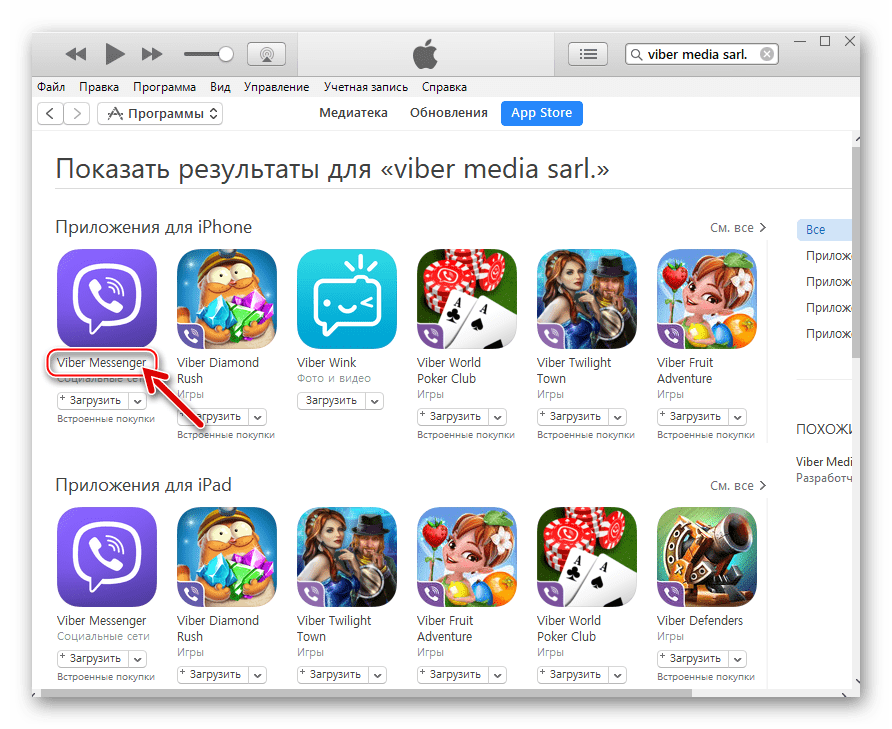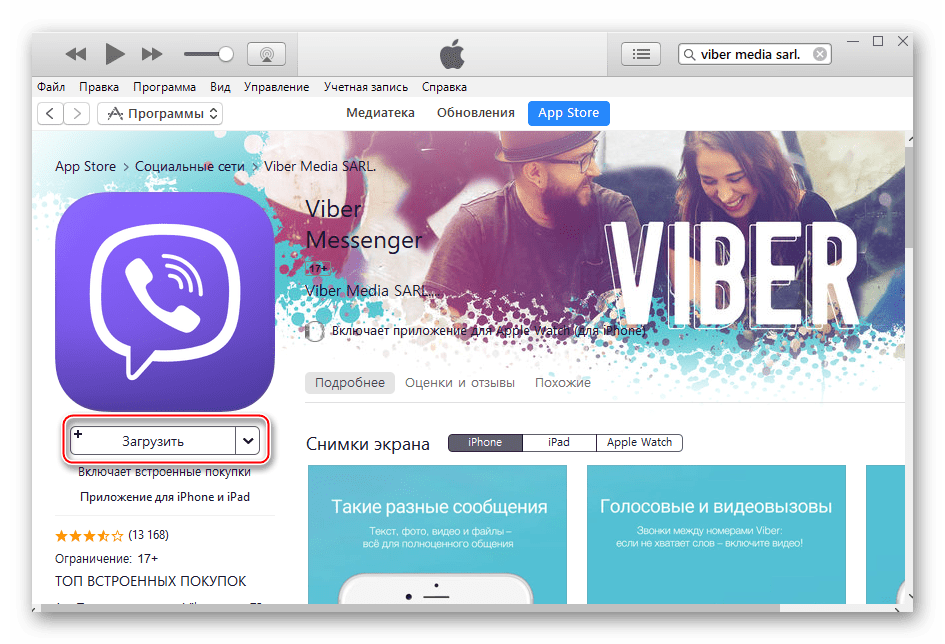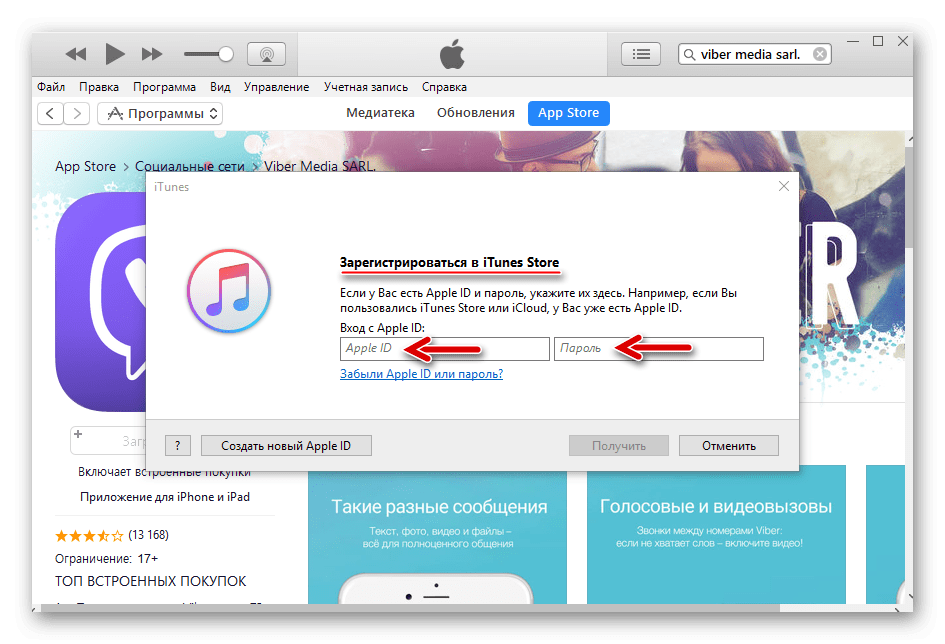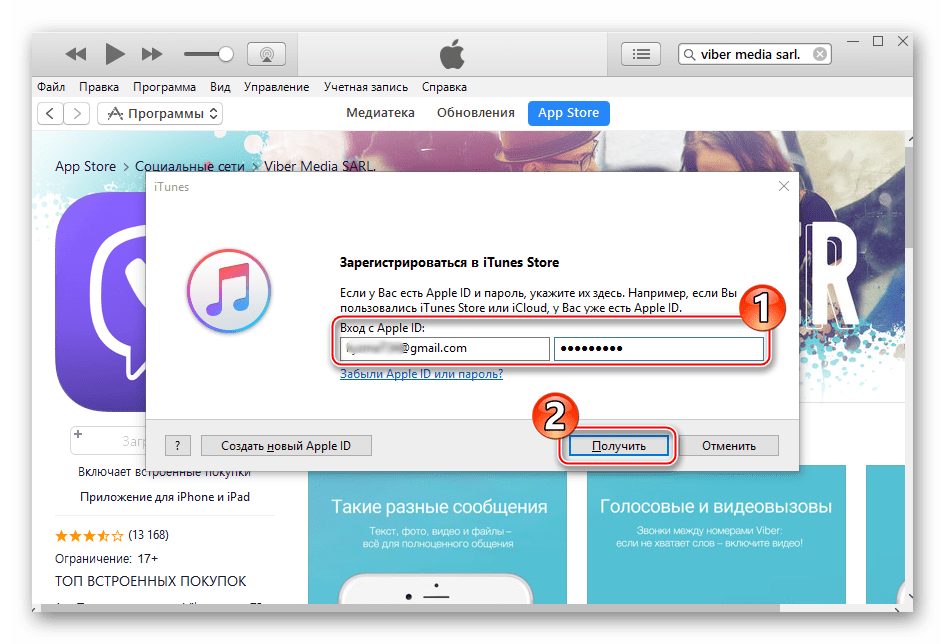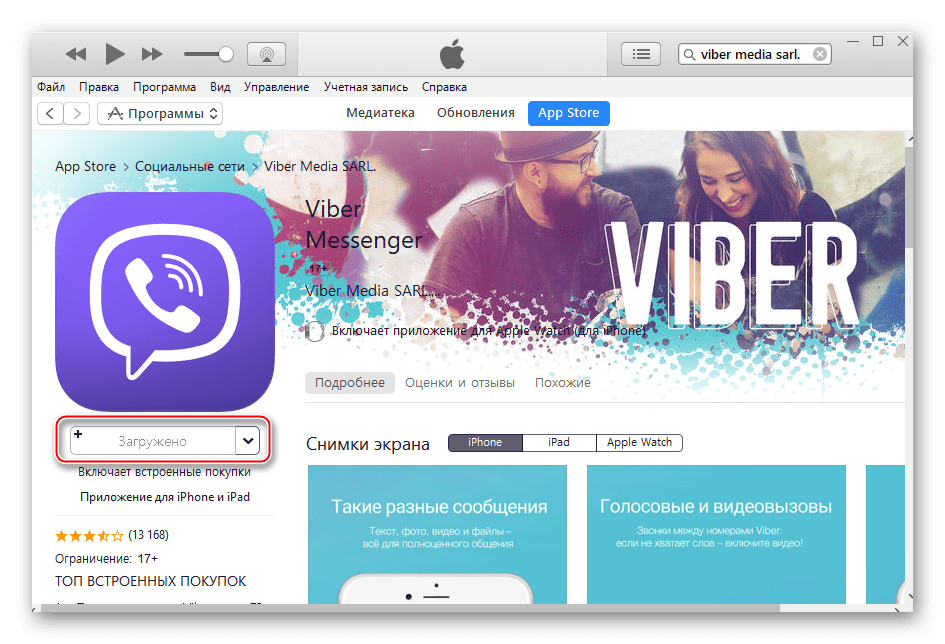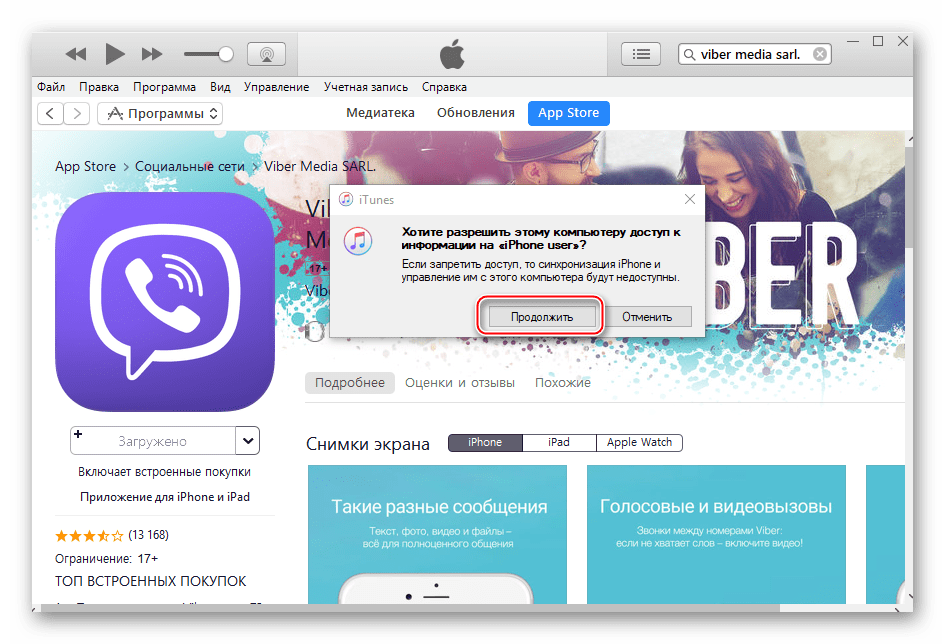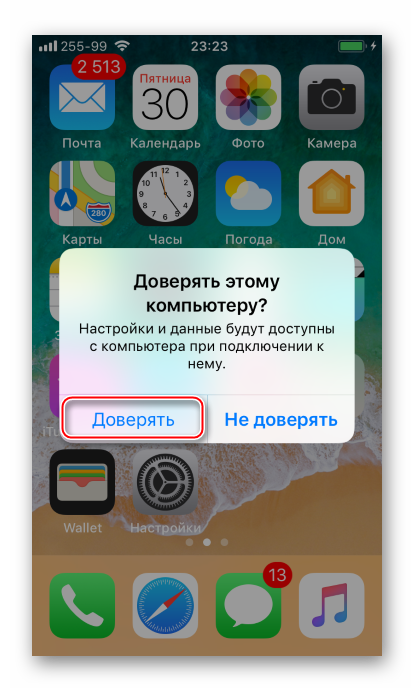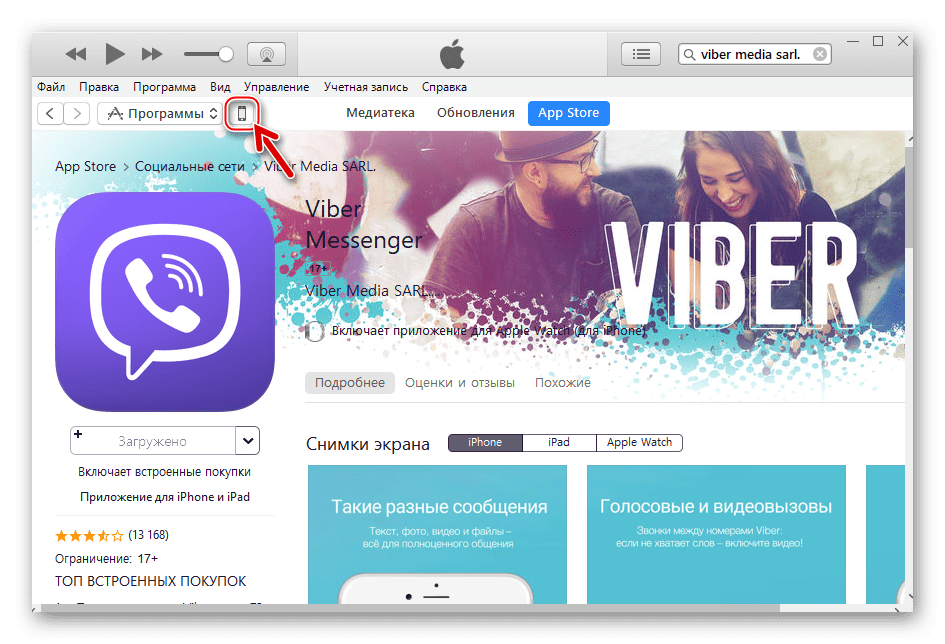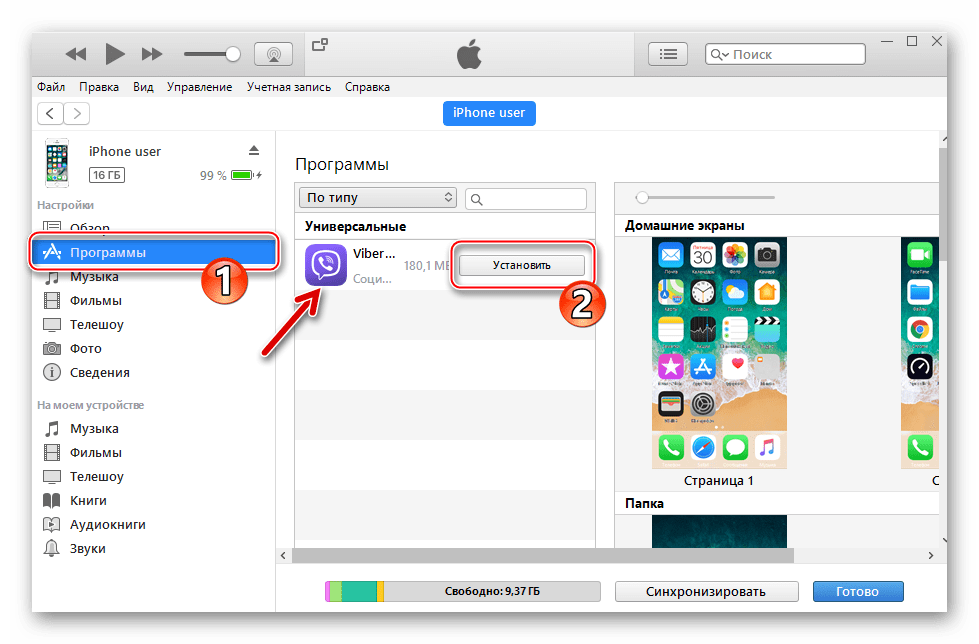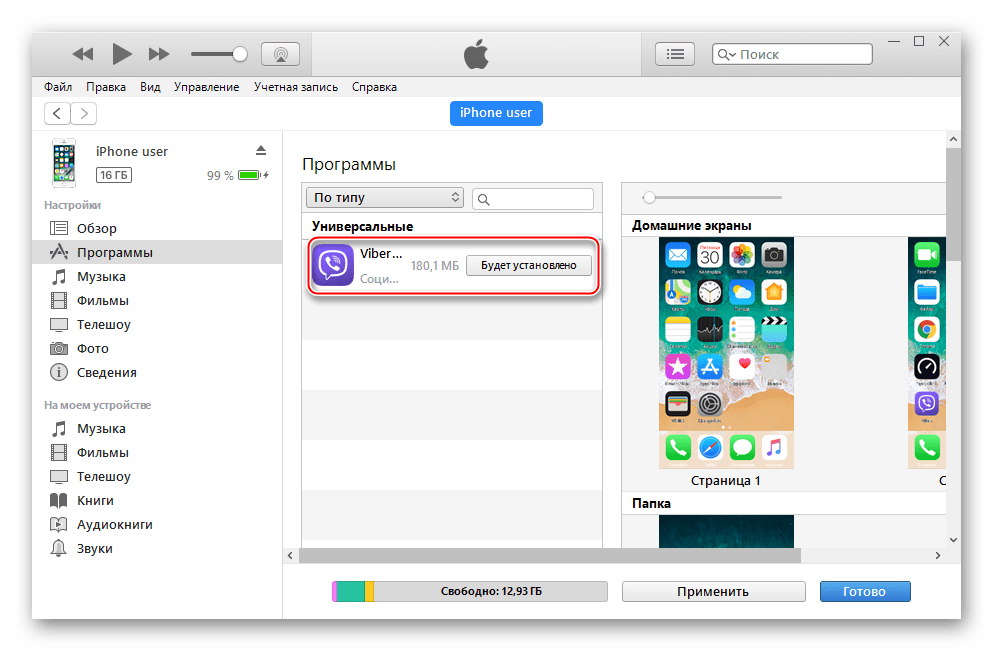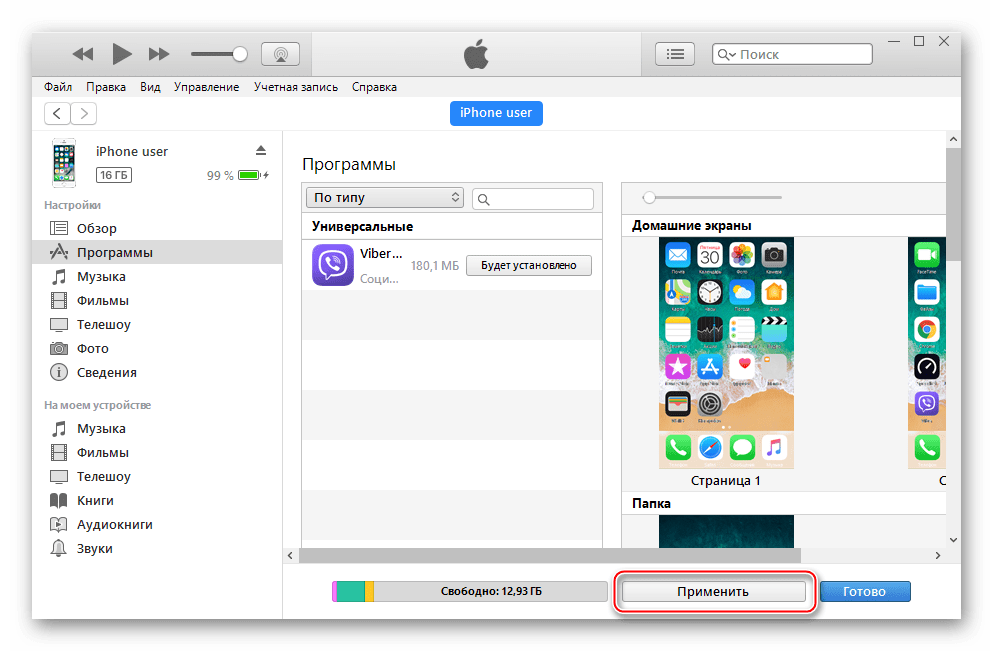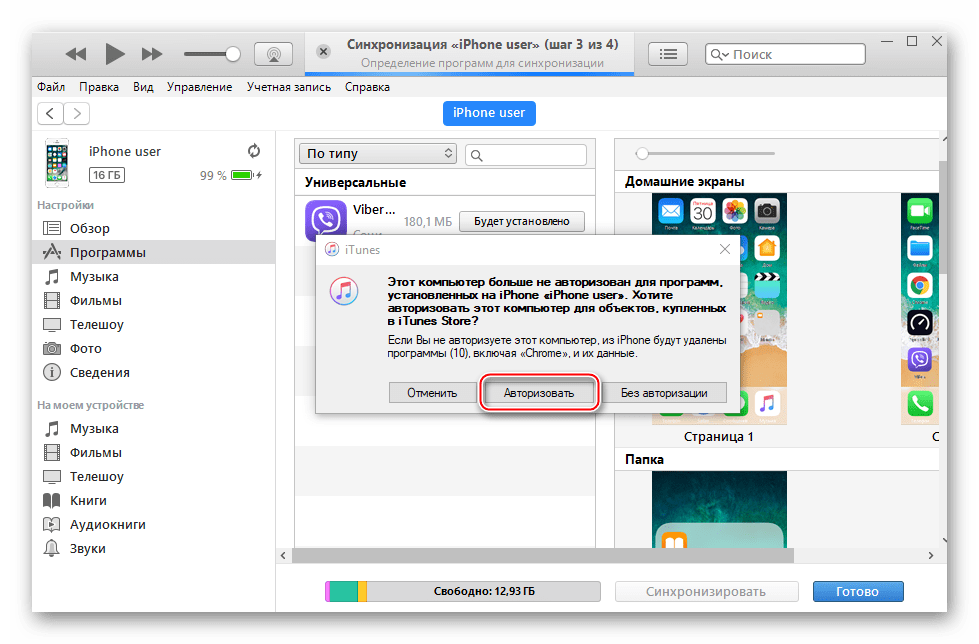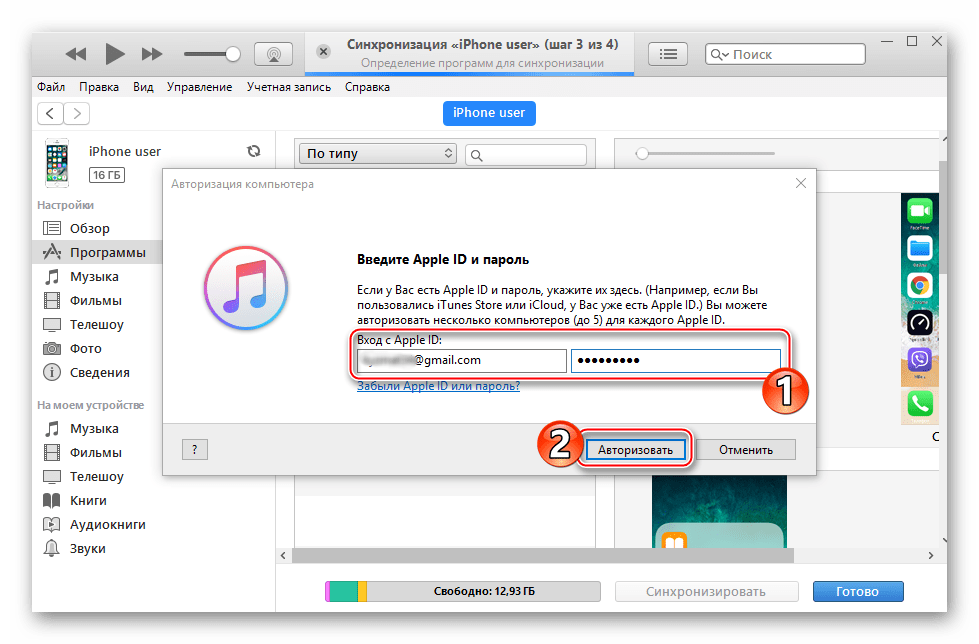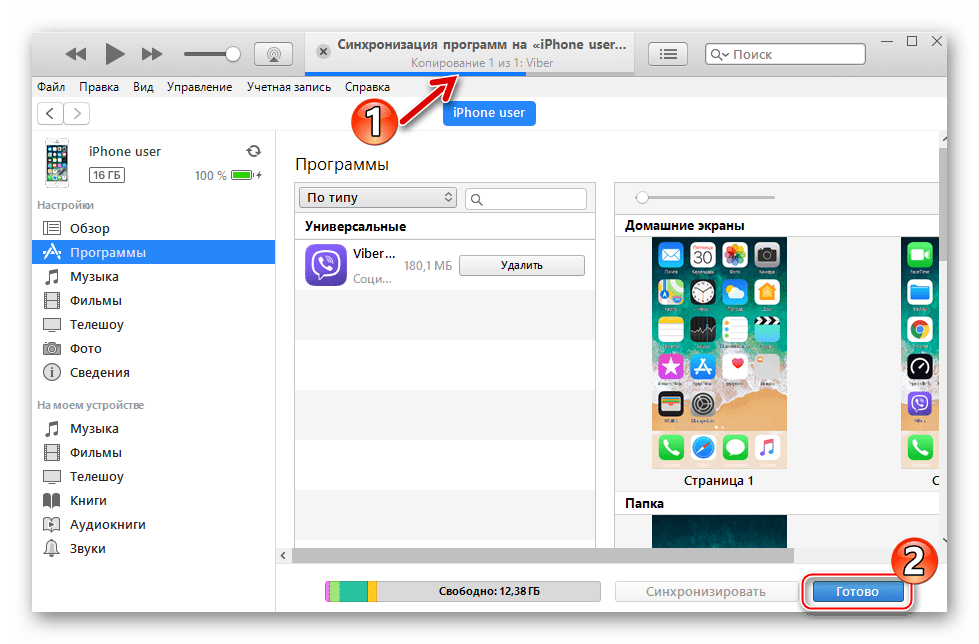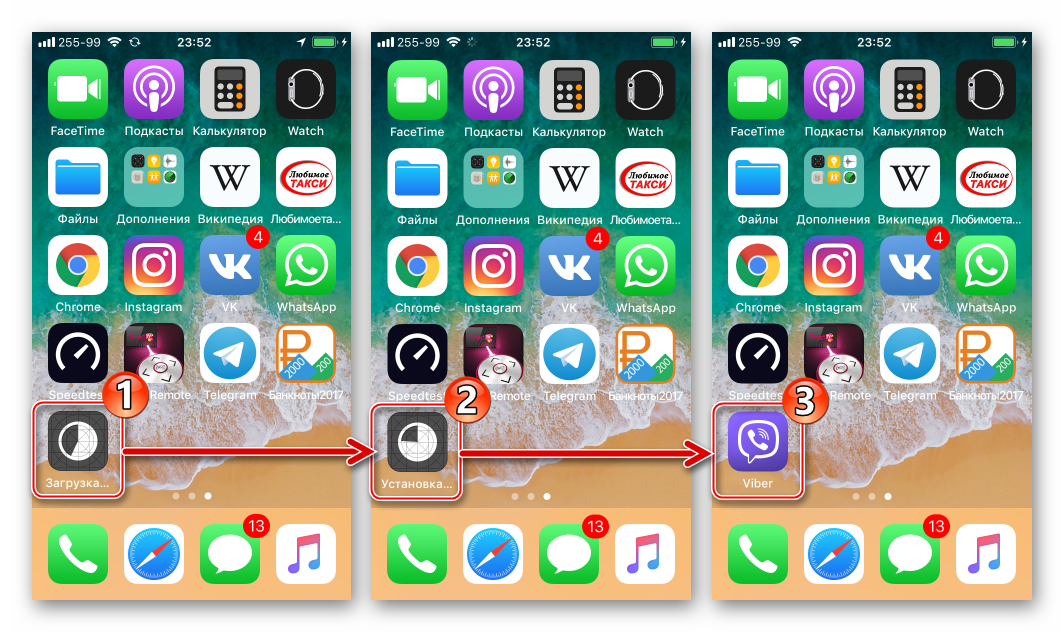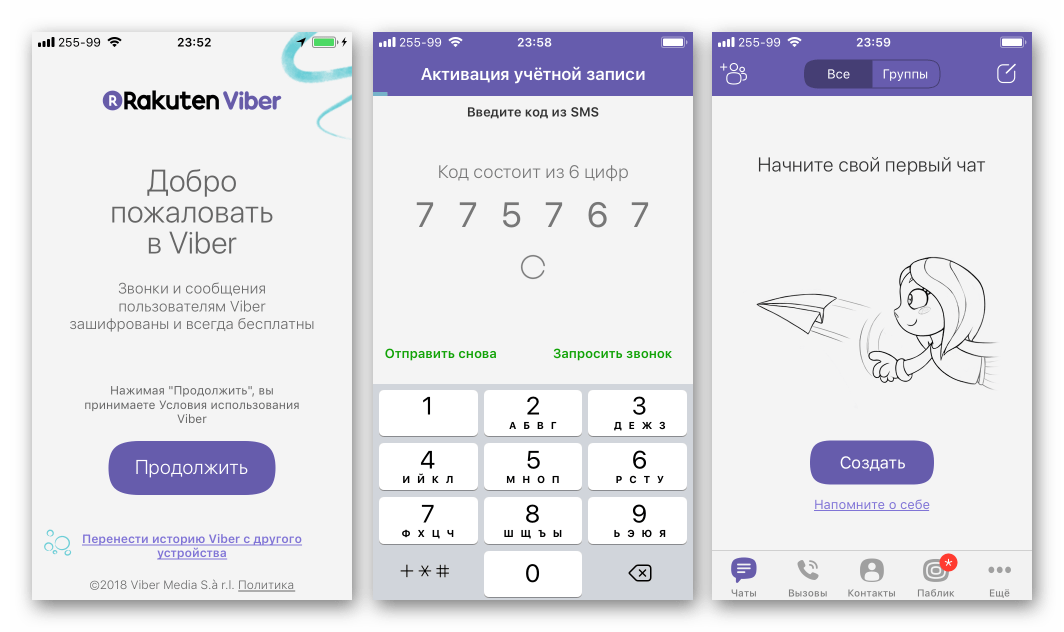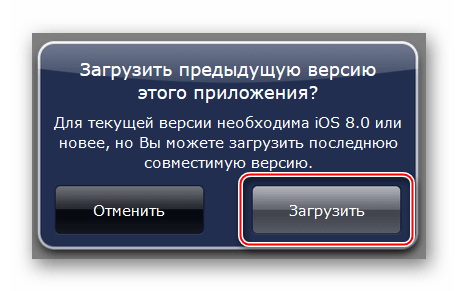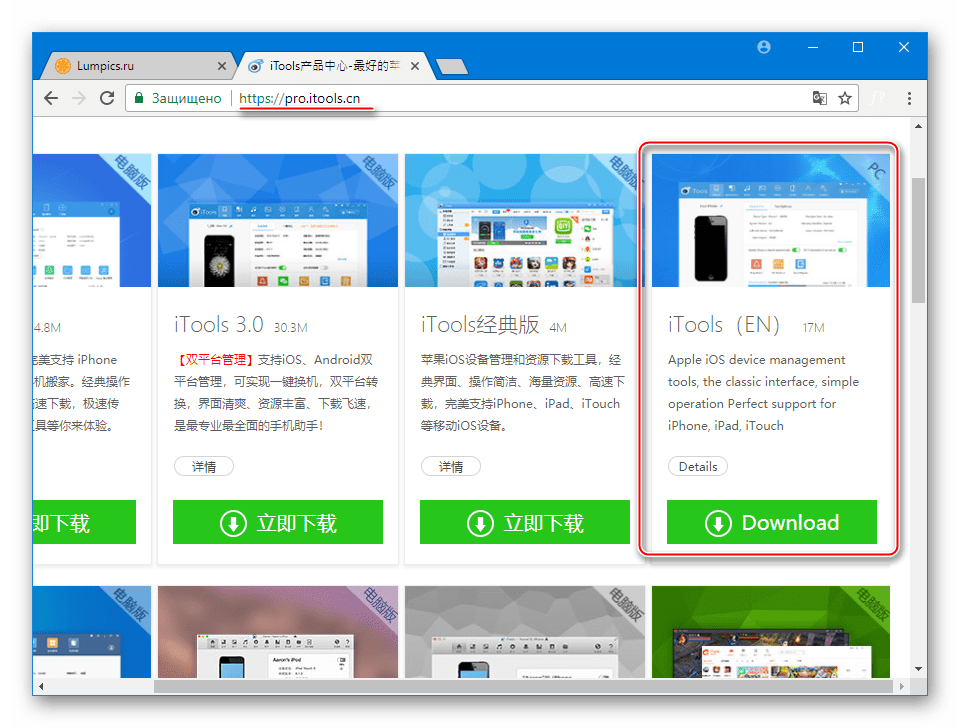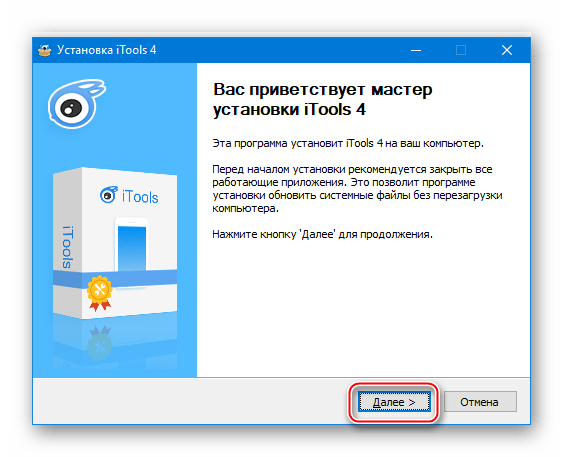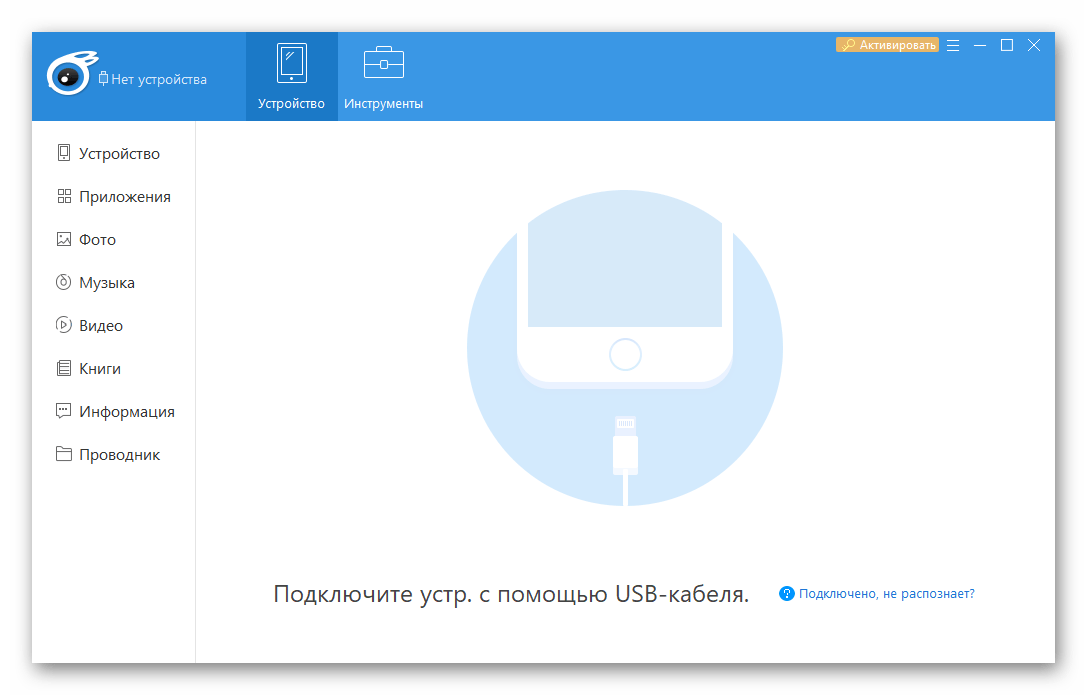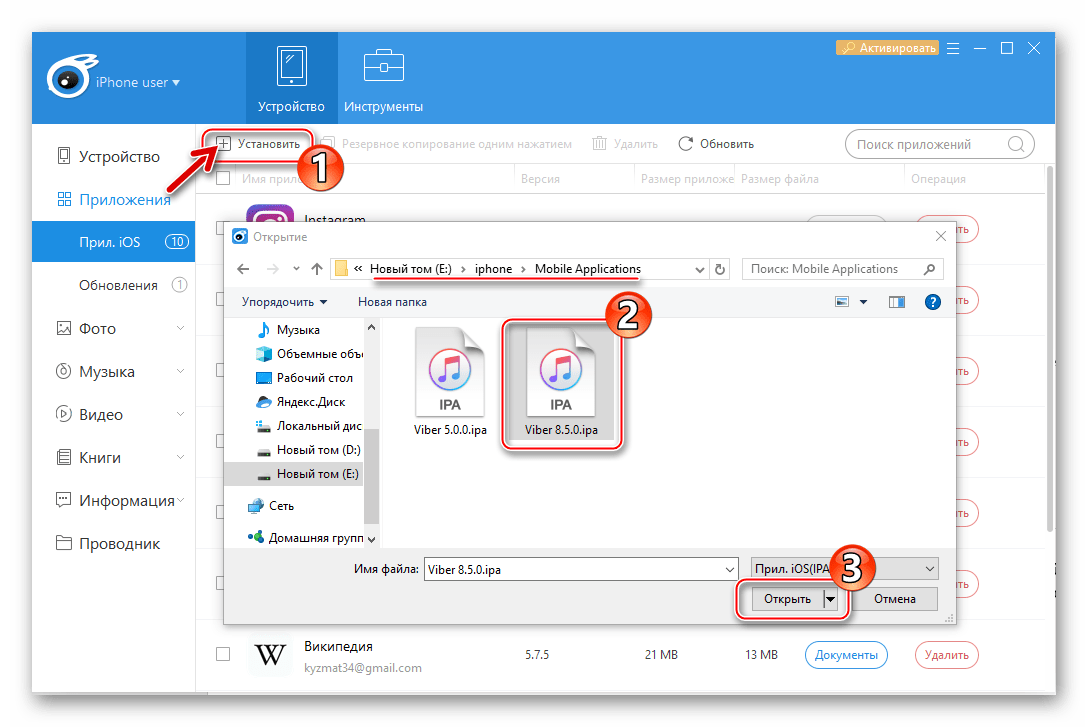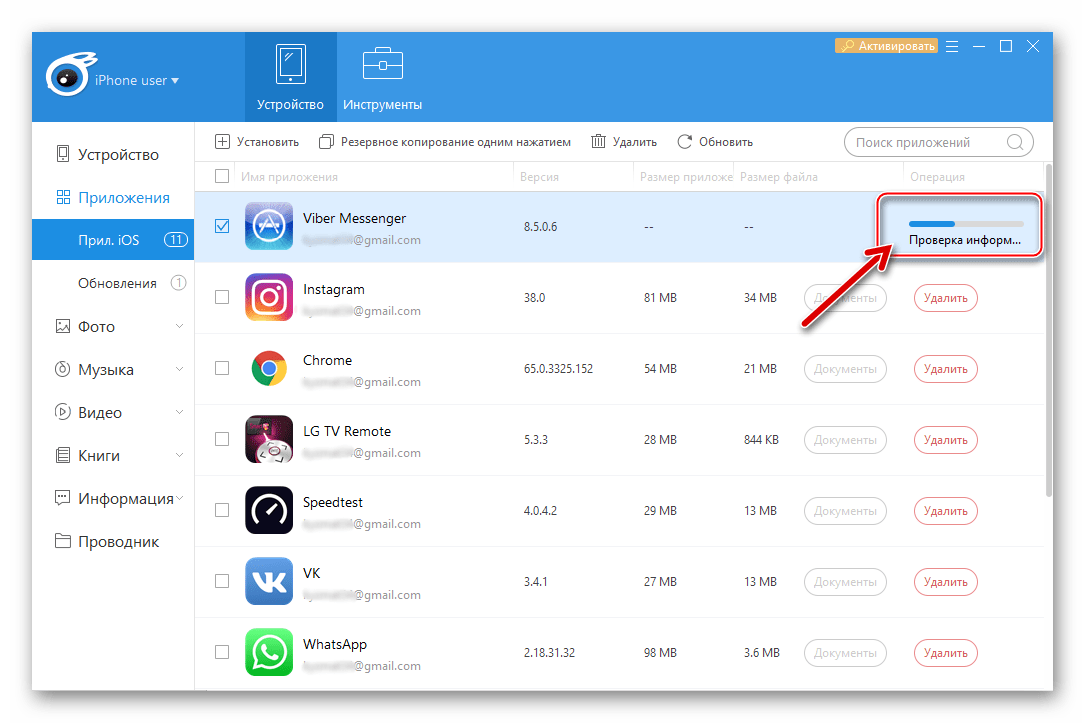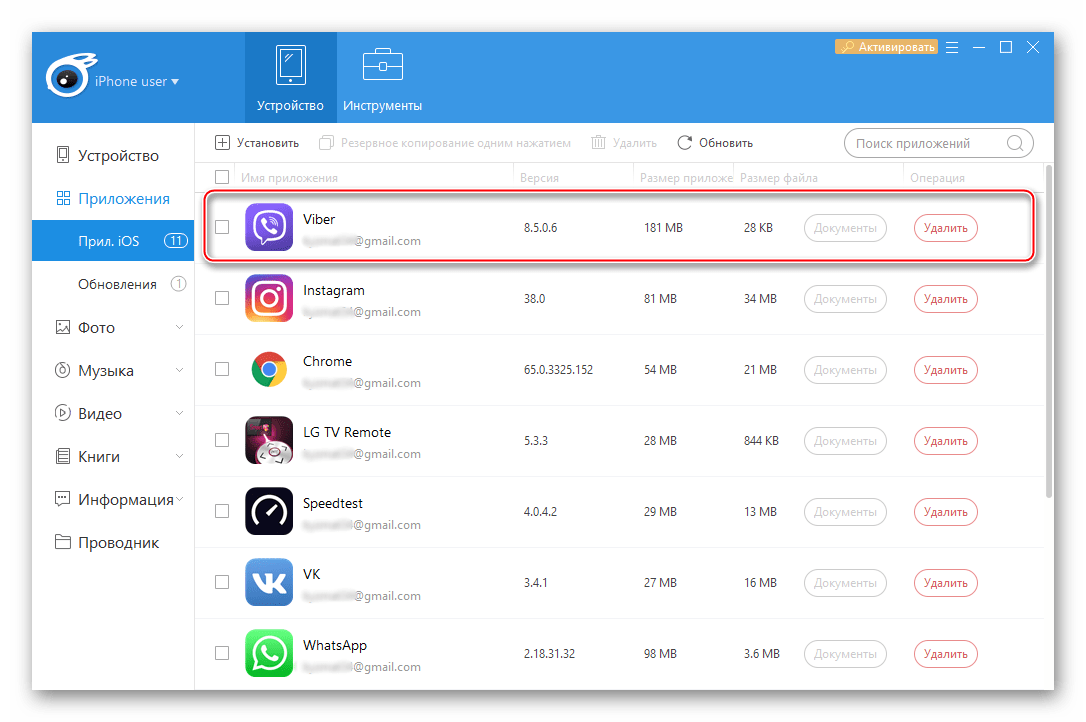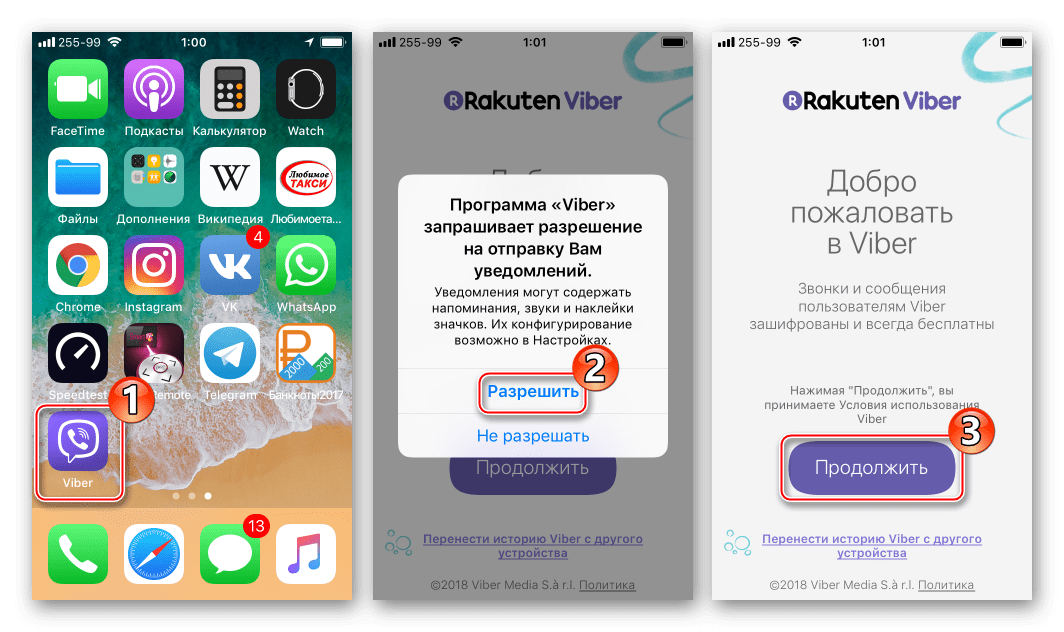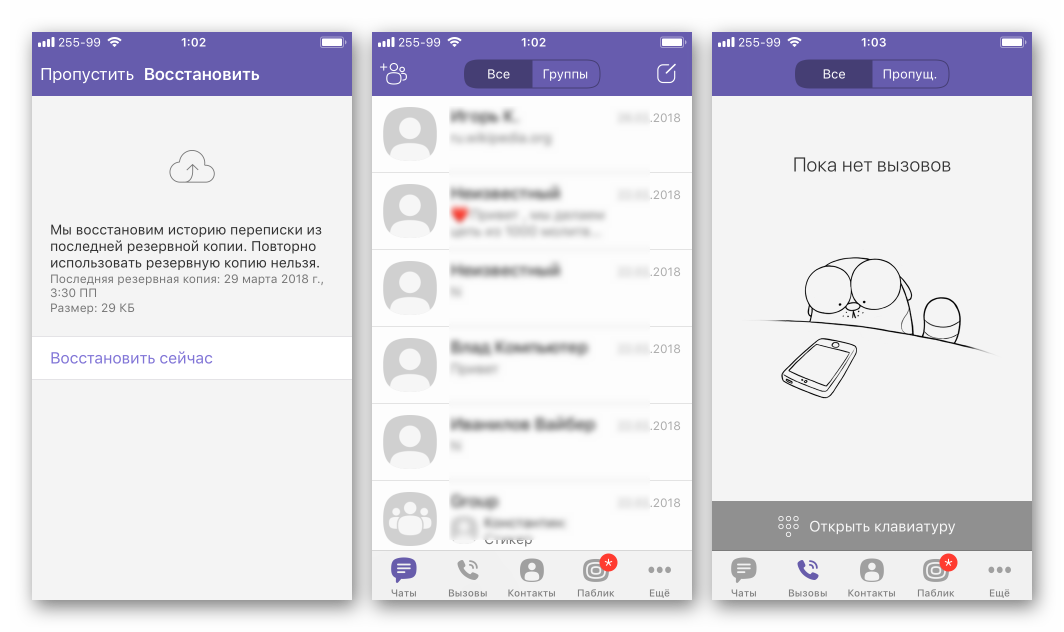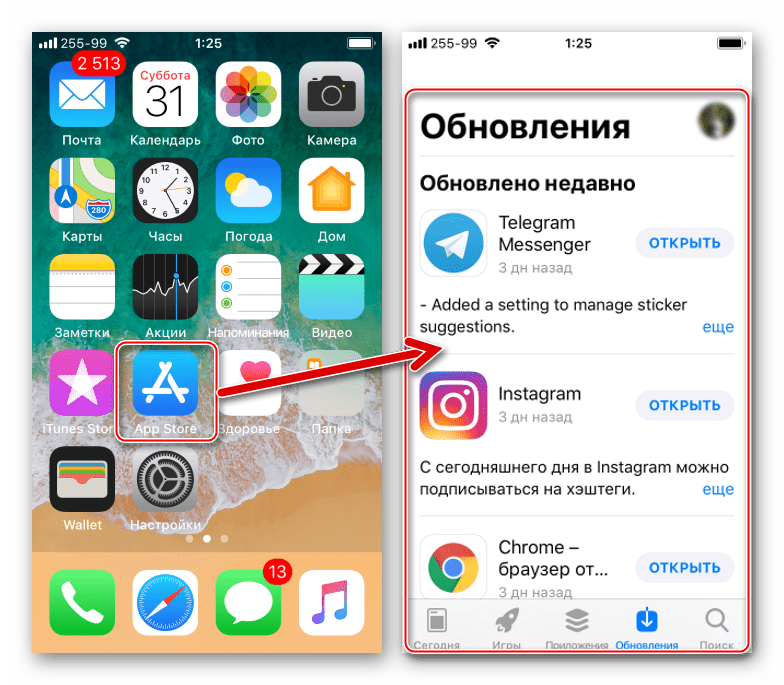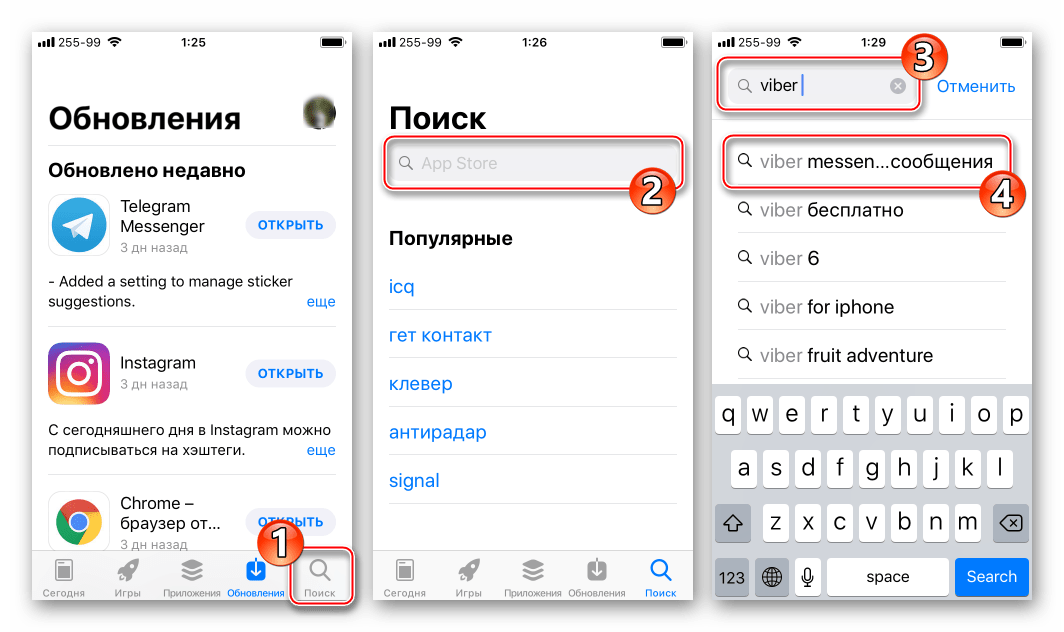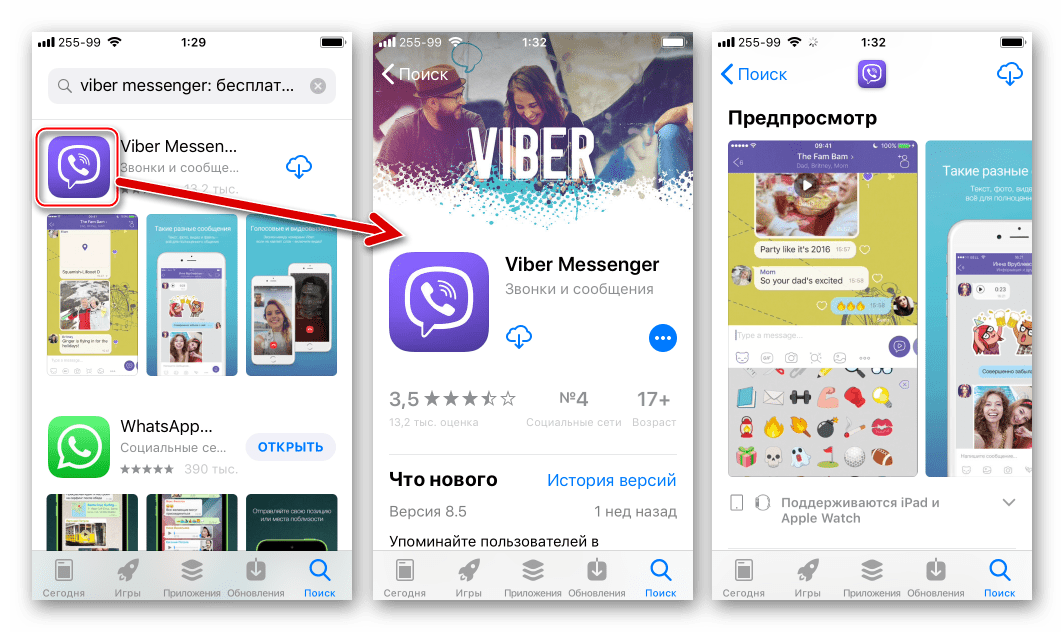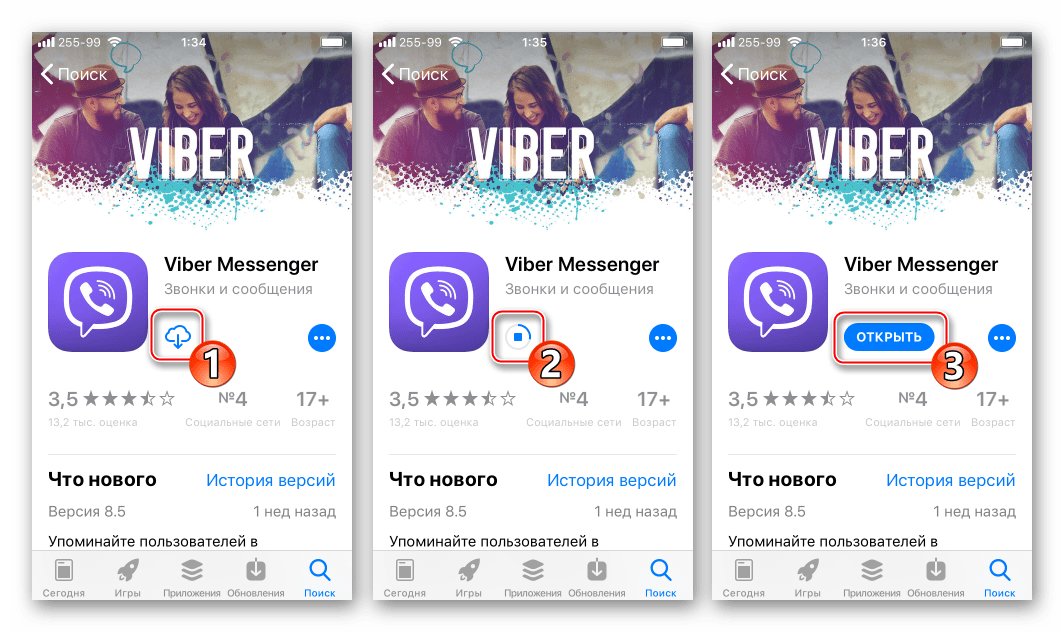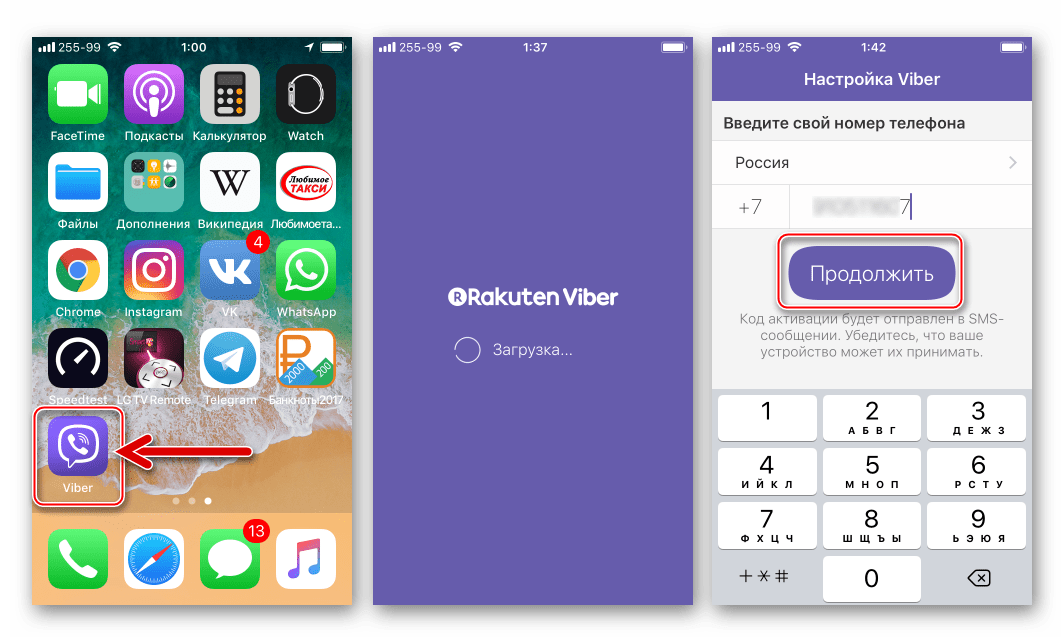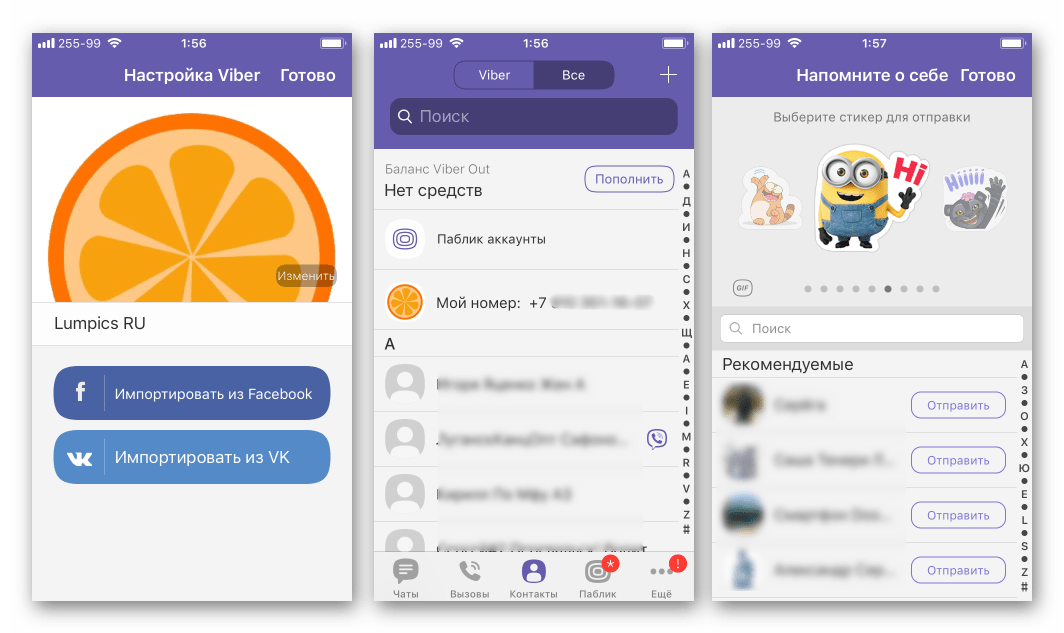Все способы:
- Как установить Viber на iPhone
- Способ 1: iTunes
- Способ 2: iTools
- Способ 3: App Store
- Вопросы и ответы: 6
Кроссплатформенный мессенджер Viber занимает почетное место в перечне наиболее часто используемых программ на самых разнообразных девайсах, включая смартфоны Apple. В предлагаемой вниманию читателя статье рассмотрены несколько способов инсталляции Viber для iPhone, делающих возможным быстрое получение доступа к возможностям сервиса в различных ситуациях. Процесс установки Вайбера на айФон осуществим всего за несколько шагов, которые доступны для выполнения в том числе начинающими пользователями продукции и софта компании Apple.
Как установить Viber на iPhone
Следует отметить, что и создатели iPhone и разработчики Viber для iOS постарались максимально упростить процедуру инсталляции клиента мессенджера для пользователей смартфонов Apple. Некоторые сложности с решением данного вопроса могут возникнуть лишь у владельцев устройств, функционирующих под управлением устаревших версий iOS, но, действуя по нижеизложенным инструкциям, получить доступ к системе обмена информацией в итоге получается практически всегда.
Способ 1: iTunes
Большинству пользователей девайсов, работающих под управлением iOS, знакомо приложение iTunes. Это официальное средство, предлагаемое компанией Apple для работы с устройствами собственных брендов. До выхода версии 12.7 среди функций программного комплекса присутствовала возможность доступа к фирменному магазину приложений AppStore и инсталляция софта в мобильные Эппл-девайсы с ПК не вызывала вообще никаких сложностей.
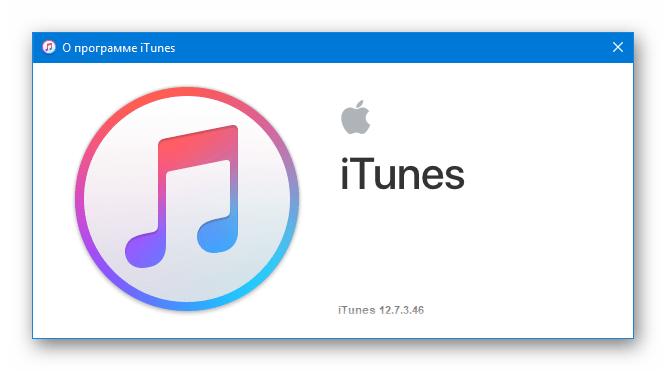
На сегодняшний день для установки Viber на iPhone через айТюнс придется прибегнуть к инсталляции не самой новой версии медиакомбайна – 12.6.3, а уже затем устанавливать клиент мессенджера. Загрузить дистрибутив iTunes 12.6.3 для Windows нужной разрядности (32- или 64-бит) можно по ссылке:
Скачать iTunes 12.6.3 для Windows с возможностью доступа в AppStore
- Полностью удалите уже инсталлированный айТюнс с компьютера. Если установка средства не осуществлялась ранее, пропустите данный шаг. Процедура деинсталляции iTunes подробно описана в материале на нашем сайте, воспользуйтесь проверенной инструкцией.
Подробнее: Как удалить iTunes с компьютера полностью
Во избежание проблем при запуске программы более старой версии впоследствии, после удаления айТюнс дополнительно удалите каталог «iTunes», расположенный по пути:
C:\Users\имя_пользователя\Music - Установите iTunes 12.6.3, выполняя рекомендации из доступной по ссылке ниже статьи, но в качестве дистрибутива используйте пакет не с сайта Apple, а загруженный по ссылке выше в описании настоящей инструкции.
Подробнее: Как установить iTunes на компьютер
Важно! Во время инсталляции айТюнс нужной для установки Viber в iPhone версии во втором окне инсталлятора обязательно снимите отметку в чекбоксе «Автоматически обновлять iTunes и другое ПО Apple».
- По завершении инсталляции запустите айТюнс 12.6.3.
- Вызовите перечень опций кликом мыши по меню разделов, отображаемых в программе.
Выберите пункт «Править меню».
Далее установите отметку в чекбоксе возле пункта «Программы» открывшегося перечня и нажмите «Готово».
- Выберите «Программы» в списке компонентов, доступных в айТюнс, кликните «Программы для iPhone», а затем нажмите кнопку «Программы в AppStore».
-
Введите в поле поиска запрос «viber», затем укажите для перехода пункт «viber media sarl.» наличествующий в появившемся перечне результатов.
Кликните по наименованию приложения «Viber Messenger».
- На страничке клиента мессенджера для iPhone в AppStore нажмите «Загрузить».
- Авторизуйтесь в айТюнс Стор,
введя свой AppleID и пароль, а затем нажав «Получить» в окне-требовании регистрации.
Читайте также: Как создать Apple ID
- Дождитесь скачивания пакета Viber на диск ПК. Наименование кнопки «Загрузить» сменится на «Загружено» по завершении процедуры.
- Подключите iPhone к USB-порту компьютера и подтвердите запросы о предоставлении доступа к информации на девайсе в окне айТюнс,
а затем на экране смартфона.
- Перейдите на страницу управления девайсом, кликнув кнопку с изображением смартфона в окне iTunes.
- Далее выберите раздел «Программы» в левой части окна приложения. Загруженный из AppStore выполнением пункта 10 настоящей инструкции Вайбер для айФона наличествует в перечне приложений.
Нажмите «Установить», что приведет к изменению названия кнопки на «Будет установлено».
- Нажмите «Применить» в айТюнс.
При поступлении запроса о необходимости авторизации компьютера, подтвердите его,
а затем введите пароль от ЭпплАЙДИ и нажмите «Авторизовать».
- Кликните «Готово» в окне iTunes. Фактически инсталляция Вайбера в iOS-девайс может считаться завершенной, осталось лишь немного подождать.
Посмотрите на дисплей iPhone, предварительно разблокировав его. Через некоторое время на экране появится значок нового приложения. Постепенно Viber загрузится и будет установлен в память айФона. Далее станет возможным запуск и активация мессенджера.
- После авторизации в сервисе можно начинать использование возможностей и преимуществ Viber для iPhone!
Дополнительно. Для пользователей девайсов c устаревшей версией айОС (ниже 9.0)
Для владельцев, к примеру, iPhone 4 под управлением iOS 7.1.2, вышеописанный метод установки Вайбера является одной из немногих возможностей получить нужное приложение на устройстве. Но действовать следует несколько иначе, чем рекомендовано выше.
- Выполните шаги инструкции по установке Вайбера через айТюнс с пункта 1 по пункт 12 включительно.
- Войдите в App Store со смартфона и перейдите в «Обновления».
- Далее нужно выбрать «Покупки». Откроется перечень, содержащий все приложения, которые когда-либо были инсталлированы в айФон с помощью айТюнс либо Апп Стор на самом смартфоне.
- Тапните «Viber» в результате чего появится уведомление о невозможности инсталляции актуальной версии приложения в среде устаревшего варианта iOS.
- Подтвердите желание загрузки совместимой версии Вайбера. После этого в iPhone появится хотя и не актуализированный, но вполне функциональный клиент сервиса.
Способ 2: iTools
Пользователи iPhone, предпочитающие полностью контролировать процесс установки приложений в свой девайс и не привыкшие мириться с ограничениями, введенными Apple, к примеру, в отношении возможности инсталляции не самых новых версий программ в собственные устройства официальными методами, могут использовать для установки Вайбера в iPhone файлы *.ipa.
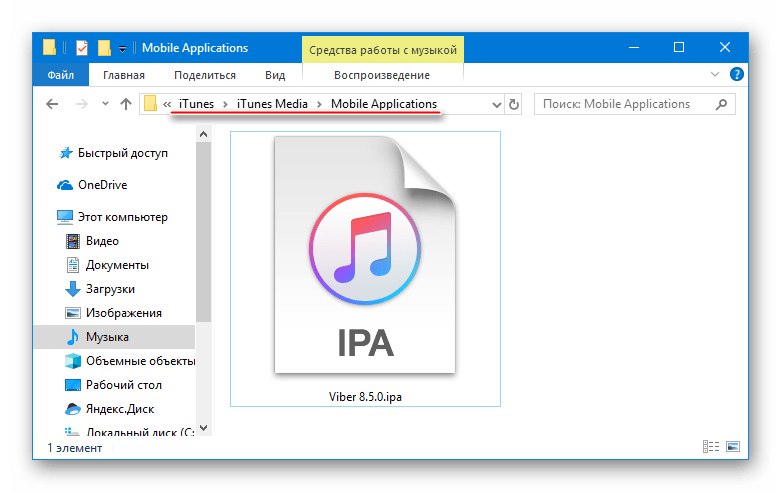
IPA-файлы хранятся в магазине Апп Стор, скачиваются с помощью iTunes и сохраняются по пути:
C:\Users\имя_пользователя\Music\iTunes\iTunes Media\Mobile Applications.
В дальнейшем пакеты *.ipa, и Вайбер в их числе, могут быть установлены в айФон при помощи инструментов, созданных сторонними разработчиками. Одно из самых популярных неофициальных программных средств для работы с девайсами Apple, в том числе установки приложений с ПК – это iTools.
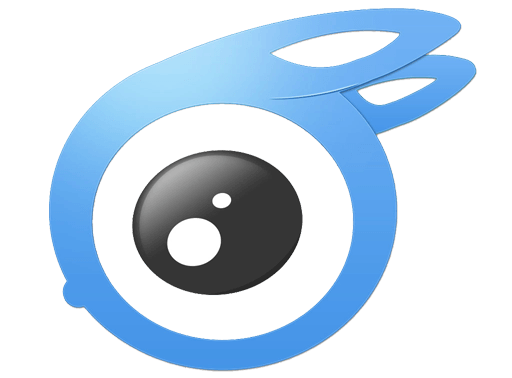
- Скачайте и инсталлируйте айТулс в свой компьютер.
- Запустите приложение iTools
и подключите айФон к ЮСБ порту компьютера.
- Перейдите в раздел «Приложения» кликнув по одноименному пункту в меню слева окна iTools.
- Вызовите функцию «Установить», кликнув «+» возле советующей надписи в верхней части окна. В открывшемся «Проводнике» определите путь расположения ipa-файла Viber, выделите пакет с приложением и нажмите «Открыть».
- Ожидайте завершения загрузки в программу, проверки и распаковки предложенного айТулсу архива, содержащего софт для инсталляции в девайс.
- По истечении некоторого времени Вайбер будет установлен в iPhone без вмешательства пользователя и займет свое место в перечне инсталлированных приложений, отображаемом в iTools.
- Разблокируйте экран iPhone, убедитесь в наличии значка Viber среди других программных инструментов. Запустите мессенджер и активируйте учетную запись в сервисе.
- Вайбер на айФоне готов к использованию!
Способ 3: App Store
Вышеописанные способы установки Viber в iPhone являются весьма эффективными и единственно действенными в отдельных ситуациях, но назвать их наиболее простыми нельзя. Для владельцев полностью настроенных iPhone, функционирующих под управлением iOS 9.0 и выше, наилучшим решением будет использование официального метода инсталляции Вайбера, предлагаемого Apple – загрузка из App Store, предустановленного на всех смартфонах производителя.
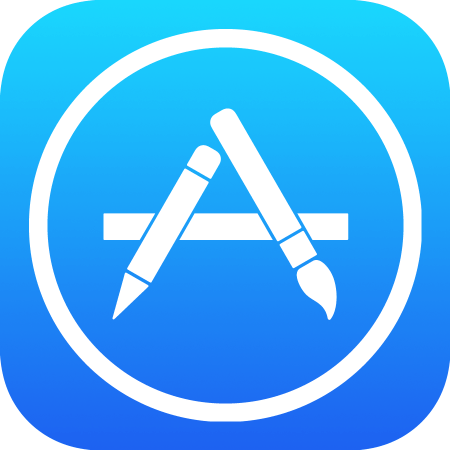
- Откройте Апп Стор, тапнув по значку сервиса на экране айФона.
- Нажмите «Поиск» и введите запрос «viber» в поле для нахождения страницы приложения мессенджера. Первый по списку выведенный результат и является целью – нажмите на него.
- Тапните по значку «Viber» для перехода на экран с более подробной информацией о приложении.
- Коснитесь изображение облака со стрелкой, направленной вниз, и ожидайте скачивания компонентов. После загрузки необходимого файла начнется автоматическая инсталляция Вайбера, которая завершается появлением кнопки «ОТКРЫТЬ».
- На этом установка приложения-клиента Viber для iOS завершена. Откройте приложение, активируйте ID.
Можете приступать к передаче/получению информации через один из самых популярных сервисов!
Таким образом, пользователи смартфонов Apple могут очень просто и легко присоединиться к участникам современной и многофункциональной системы обмена информацией Viber. В большинстве случаев с инсталляцией приложения-клиента мессенджера для iOS не возникает никаких сложностей и процесс занимает всего несколько минут.
Наша группа в TelegramПолезные советы и помощь
Сегодня мы разберёмся, как скачать и установить Viber на телефон или компьютер.
Viber является очень популярным и удобным мессенджером, он входит в тройку лидеров на российском рынке. Его очень удобно использовать для бизнеса, так как Viber позволяет создавать новостные чаты вашей компании, где вы сможете оперативно оповещать о последних новостях вашей компании, акциях, конкурсах и выгодных предложениях.


Читайте также: Как установить Ватсап
Как скачать Viber на Android
В первую очередь необходимо наличие подключения к интернету на вашем устройстве. Откройте приложение Google Play Market, оно установлено изначально.

В поиске набираем Viber, чтобы найти нужное нам приложение:

После этого откроется страница, с которой можно установить приложение. Нажимаем кнопку «Установить»:

Приложение запросит разрешение на необходимые доступы. Чтобы продолжить установку, нажмите на зелёную кнопку «Принять» слева внизу экрана:

По окончании загрузки и автоматической установки вам придёт соответствующее уведомление:

Статья в тему: Как скачать Гугл Ассистент
Как установить Viber на Android
Запустите приложение, нажав на ярлык, добавленный на рабочий стол при скачивании.

После этого приложение попросит указать номер телефона, к которому будет привязан ваш аккаунт в Viber. Водим номер и нажимаем на большую фиолетовую кнопку «Продолжить»:

Теперь необходимо дождаться звонка, благодаря которому приложение автоматически распознает код подтверждения и он появится в поле ввода:

После этого процесс установки приложения Viber можно считать законченным. Вы попадаете на экран, где можно настроить ваш аккаунт, добавив фотографию и сделать привязку к социальным сетям Facebook и ВКонтакте.

Читайте также: Как бесплатно скачать TikTok
Как скачать Viber на iPhone
В первую очередь необходимо наличие подключения к интернету на вашем iPhone. Откройте приложение App Store, оно установлено изначально на вашем устройстве. В открытом приложении на нижней панели выберите вкладку поиск:

В окне поиска сверху есть необходимо ввести название приложение. В нашем случае это Viber. Находим приложение и выбираем его из списка. Затем нажимает на кнопку «Загрузить»:

После этого нажимаем на большую синюю кнопку «Установить» внизу экрана:

На этом скачивание приложения закончено. На рабочем столе должен появиться ярлык запуска Viber.
Статья в тему: Как создать группу в WhatsApp
Как установить Viber на iPhone
Запустите приложение, нажав на ярлык, добавленный на рабочий стол при скачивании. После этого приложение запросит необходимый доступ для отправки вам уведомлений. Необходимо разрешить, чтобы продолжить установку приложения:

Теперь необходимо нажать на большую фиолетовую кнопку «Продолжить»:

После этого приложение попросит указать номер телефона, к которому будет привязан ваш аккаунт в Viber. Вводим номер и нажимаем на большую фиолетовую кнопку «Продолжить»:

Теперь необходимо дождаться SMS-сообщения, по которому сервер пришлёт вам шестизначный код подтверждения, благодаря которому вы сможете подтвердить, что номер телефона действительно принадлежит вам:

После этого процесс установки приложения Viber можно считать законченным. Вы попадаете на экран, где можно настроить ваш аккаунт, добавив фотографию и сделать привязку к социальным сетям Facebook и ВКонтакте.
Это интересно: Как сделать Telegram-канала
Как скачать Viber на компьютер или ноутбук
Чтобы избежать скачивания заражённых вирусами программ, обязательно скачивайте Viber только со страницы официального сайта https://www.viber.com/ru/download/. Выберите для себя вариант скачивания в зависимости от того, обычный ли у вас персональный компьютер, или же Mac от Apple.

После этого будет скачан файл установки на ваш компьютер.
Читайте также: Как сделать группу в Вайбере
Как установить Viber на персональный компьютер или ноутбук
Запускаем ранее скаченный дистрибутив программы ViberSetup.exe. Открывается следующее окно:

Теперь необходимо нажать на Фиолетовую кнопку «Установить». Попадаем на экран установки:

Ждём, когда прогресс установки дойдёт до ста процентов. После этого программа предложит установить бесплатный антивирус Avast:

Соглашаться или отклонить, — решать вам. На процесс установки программы Viber это никак не повлияет. Но в случае, если ваш персональный компьютер не защищён антивирусом, это было бы благоразумным решением, чтобы обезопасить компьютер и ваши персональные данные.
Затем попадаем на экран приветствия. Здесь вас просят указать, есть ли у вас аккаунт в мобильном приложении или нет. Если вы ответите нет, программа предложит установить мобильное приложение Viber на ваше мобильное устройство, чтобы закончить установку Viber на персональный компьютер. Если на вашем устройстве есть Viber, нажимаем кнопку «Да».

Теперь необходимо открыть мобильное приложение Viber, там появится QR-сканер, который надо просто навести на открывшейся QR-код на вашем компьютере.

После этого соединение между мобильным приложением и программой на персональном компьютере будет установлено:

Остаётся только синхронизировать приложение с программой, чтобы на компьютере стали отображаться ваши контакты и чаты.

На этом установка программы Viber на персональный компьютер можно считать завершённой.
Это может пригодиться: Как зарегистрироваться в Инстаграме
Почему не работает Viber
Основных причин, по которым может не работать приложение, несколько:
- Отсутствие интернета или плохой сигнал. Решается подключением интернета при его отсутствии, сменой местоположения в поиске лучшего сигнала или сменой оператора, чтобы было хорошее интернет соединение.
- Зависание приложения. Изредка такое происходит, решается очень просто банальной перезагрузкой вашего мобильного устройства.
- Если появляется ошибка когда вы активируете номер, например при переустановке, это скорее всего значит что ваш номер был заблокирован системой Viber. Чаще всего это происходит из-за того что пользователь рассылает большое количество однотипных сообщений и Viber воспринимает его спамером. Номер блокируется навсегда. Решение – создать аккаунт на другой номер телефона.
⭐ Тестим нейросети каждый день, а то, что реально работает — сливаем в Telegram-канал: «Промты — и точка».
⭐ Тестим нейросети каждый день, а то, что реально работает — сливаем в Telegram-канал: «Промты — и точка».
Всех приветствую на портале WiFiGiD. Сегодня мы посмотрим, как бесплатно и без каких-то трудностей загрузить мессенджер Вайбер к себе на телефон. Я описал инструкции как для смартфонов Android, так и для Айфонов. Напоминаю, что вы всегда можете обратиться за бесплатной помощью к нашим специалистам – достаточно подробно написать свой вопрос в комментариях под этой статьей.
Читаем – как восстановить удаленные сообщения в Viber.
Содержание
- Android
- iOS (iPhone и iPad)
- Задать вопрос автору статьи
Android

Итак, как же нам бесплатно установить Вайбер на Андроид смартфон. Все делается очень просто:
- Откройте приложение Google Play Market.
- Тапните пальцем по строке поиска со значком лупы и введите с виртуальной клавиатуры название:
viber
- Нажмите по кнопке лупы на той же самой клавиатуре.
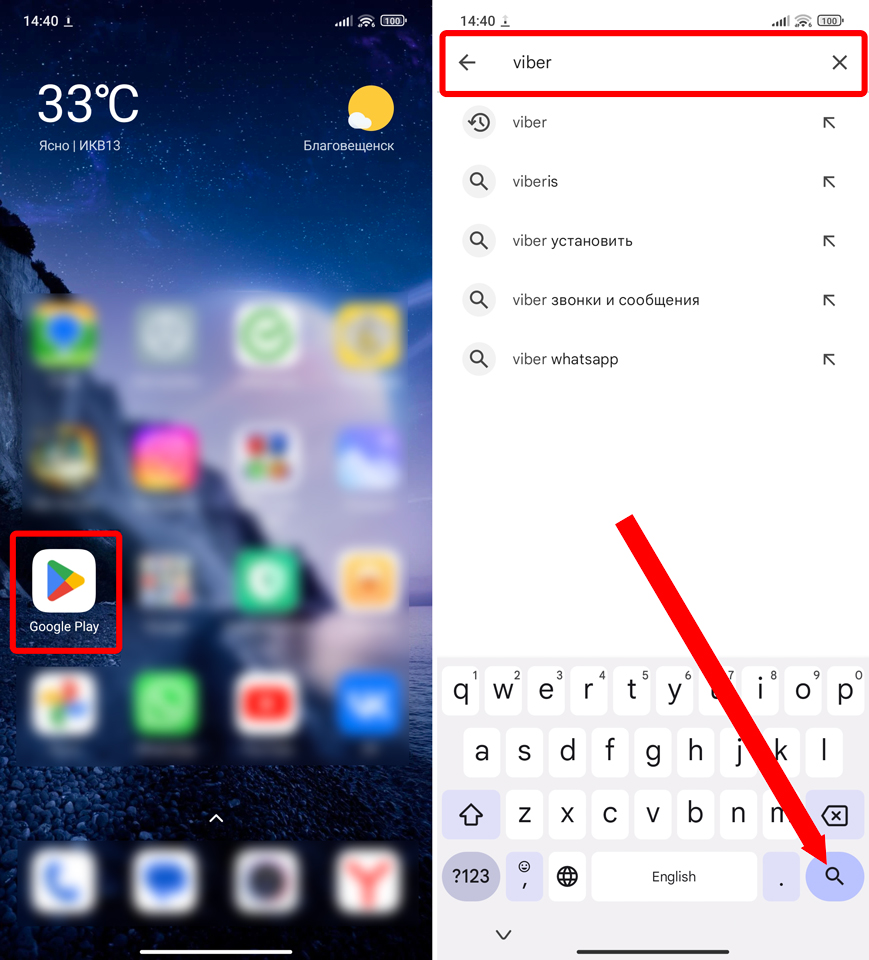
- Менеджер приложений должен автоматически найти Вайбер, вам достаточно будет нажать по кнопке установки. Когда программа будет установлена, нажмите «Открыть».
- При запуске даем все разрешения.
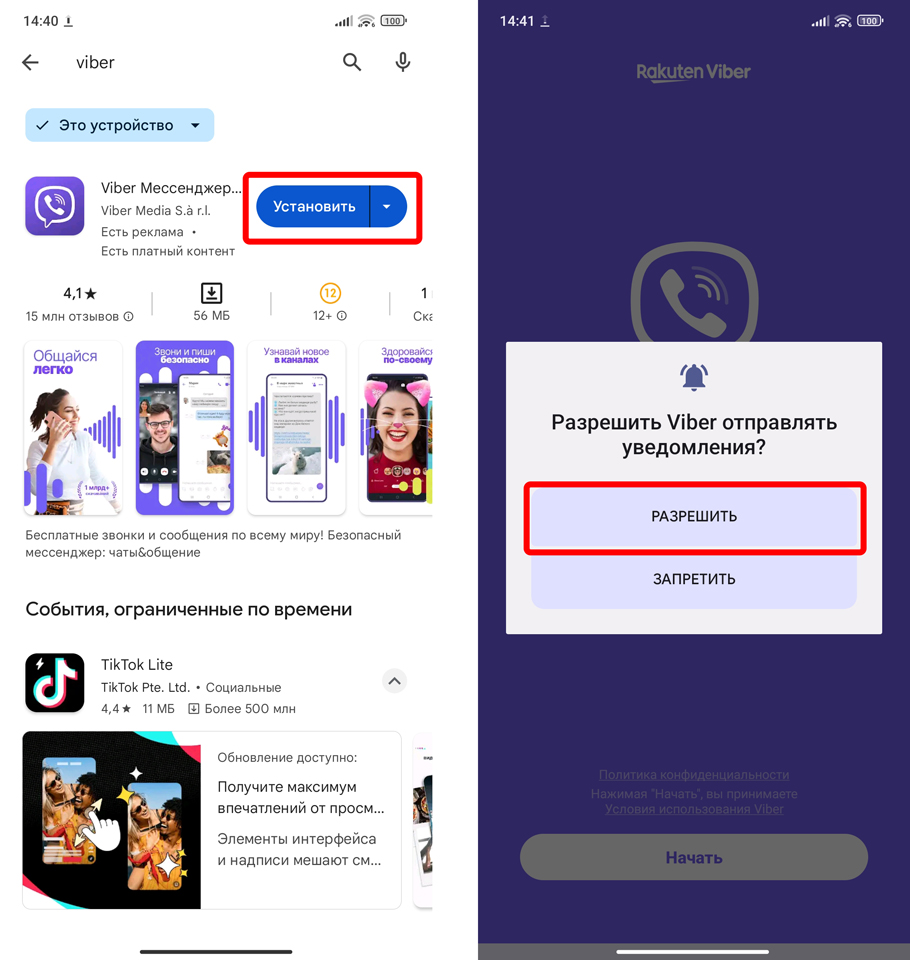
- В конце жмем «Начать» на начальном экране.
- Вам нужно будет ввести свой номер телефона, но он может быть подгружен из настроек Android системы.
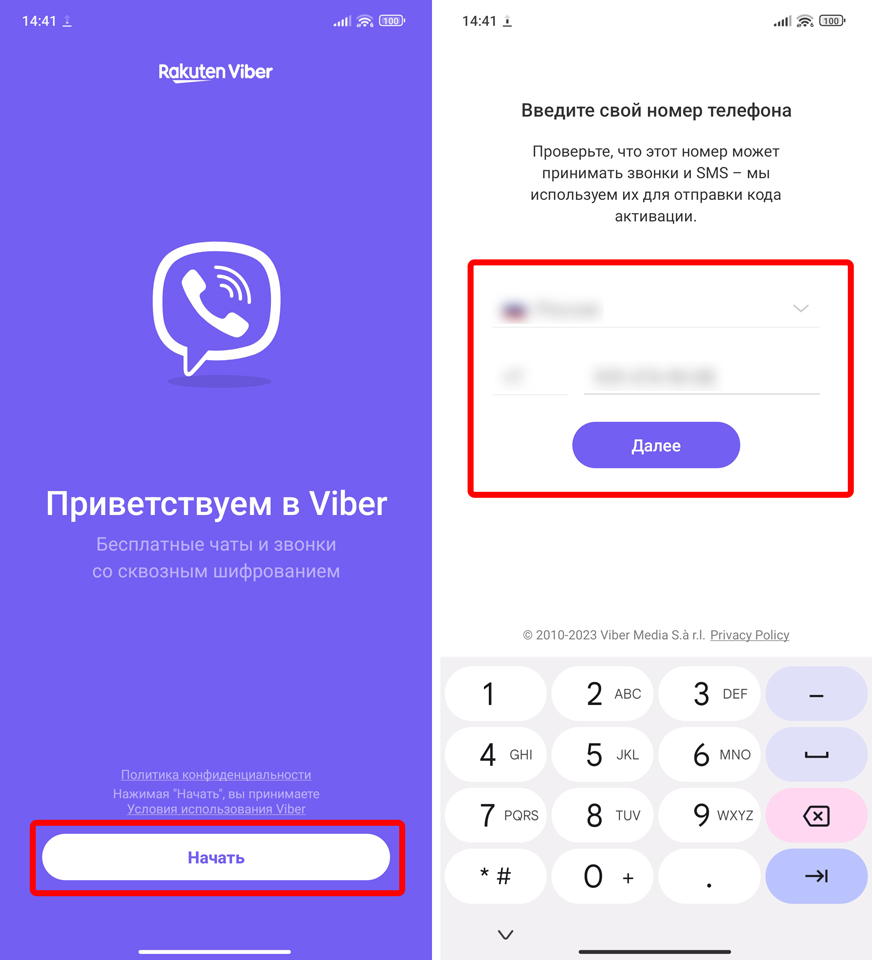
- Нужно будет подтвердить получение проверочного кода из SMS сообщения и дать разрешения на доступ к контактам.
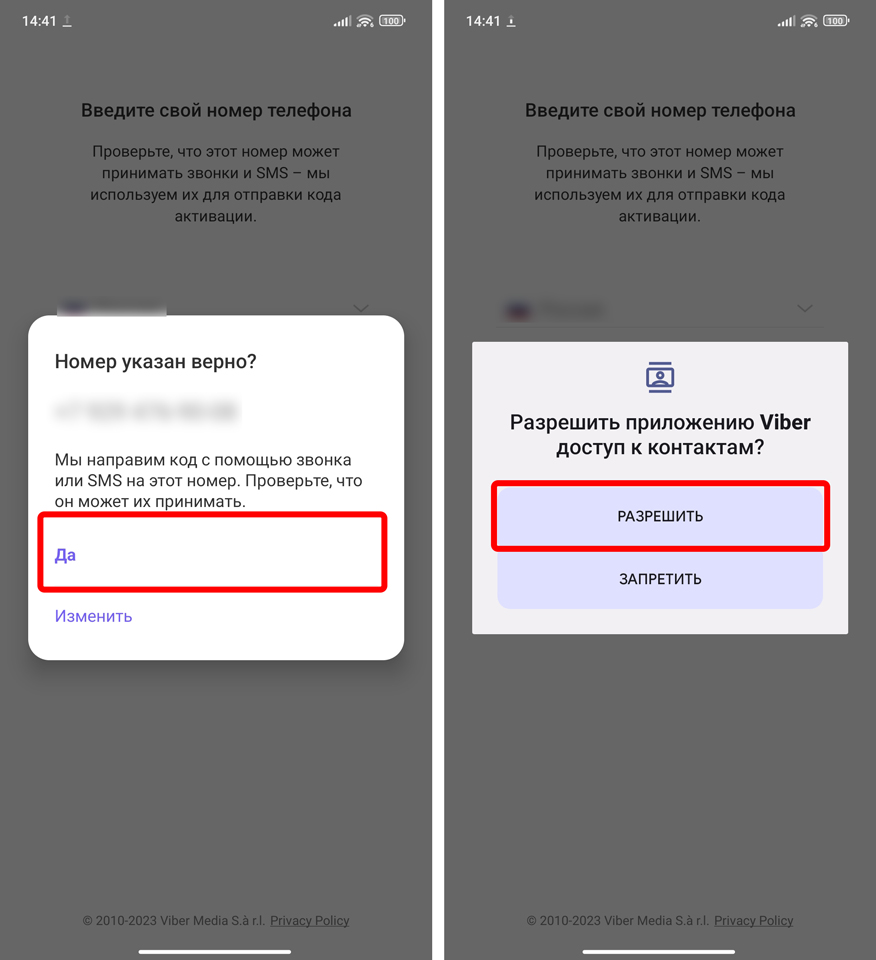
- Вам на телефон поступит звонок, введите вручную 6 последних цифр.
- После этого введите имя или псевдоним, который будет отображаться рядом с вашим аватаром.
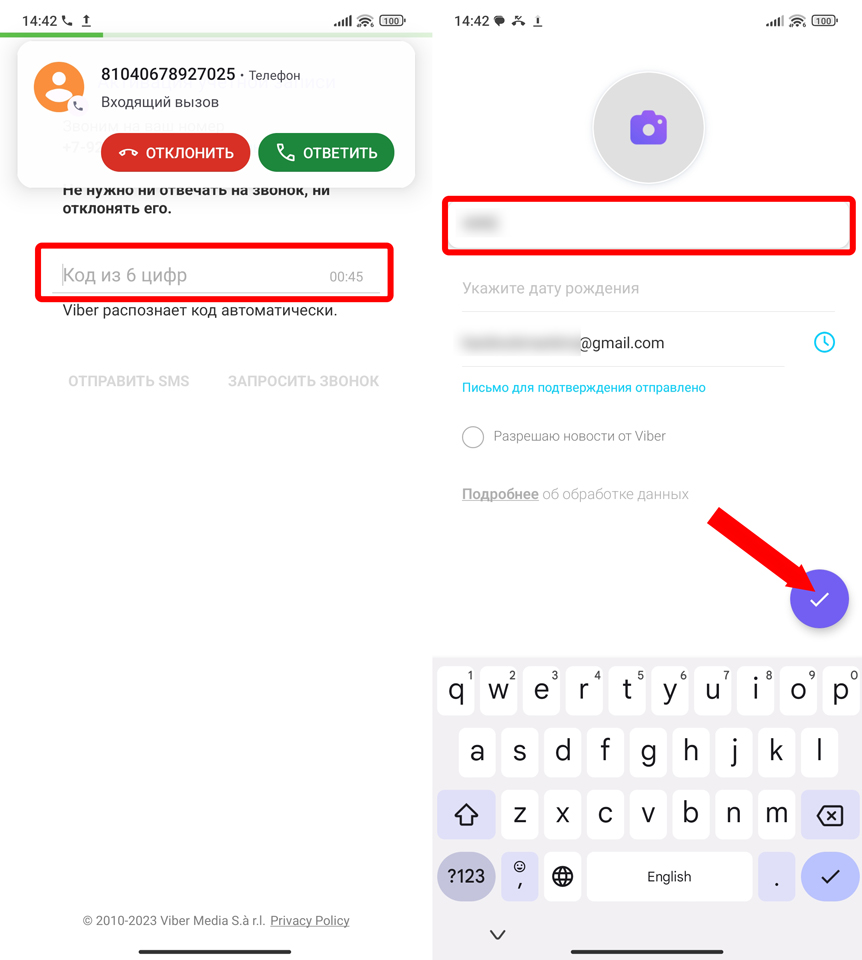
- Если вы не указали вашу дату рождения, вам нужно обязательно подтвердить, что вам больше 16 лет.
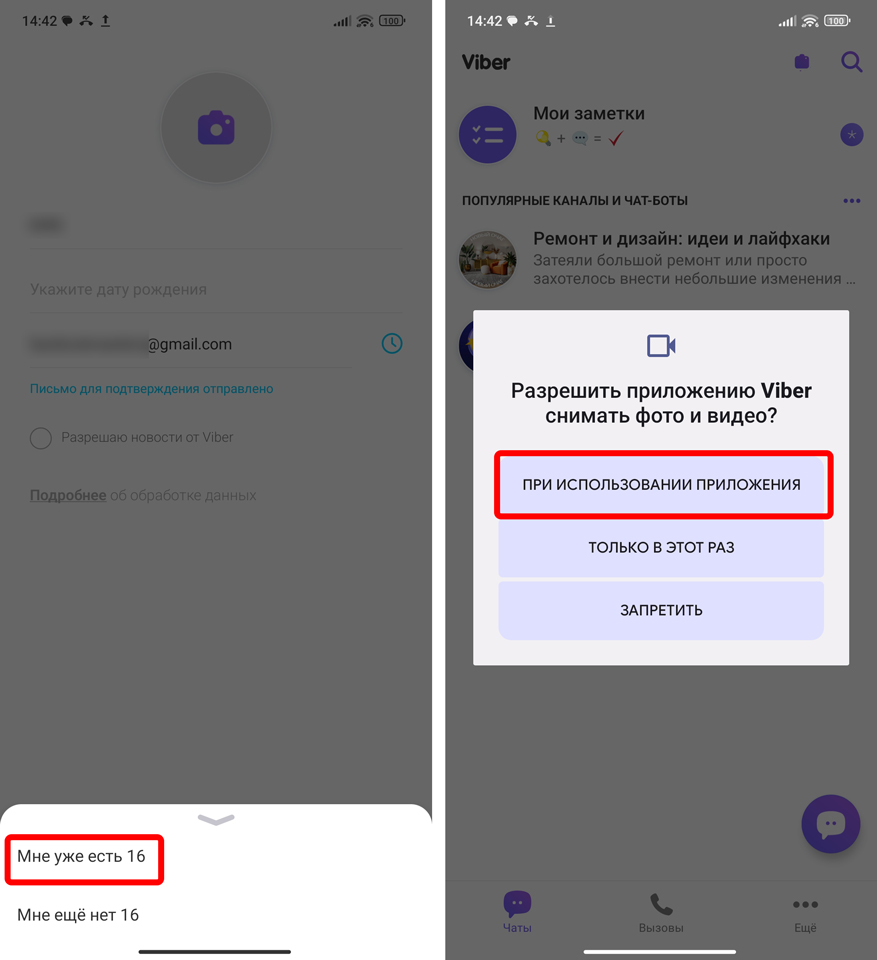
- Опять даем все разрешения, которые требует программа.
- В конце можете убрать определитель номера, он не особо помогает.
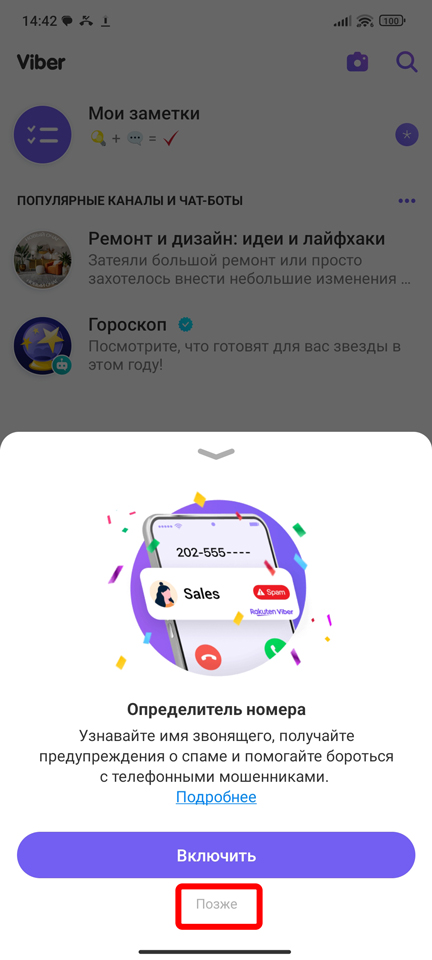
iOS (iPhone и iPad)
- Откройте приложение App Store.
- Перейдите в раздел поиска.
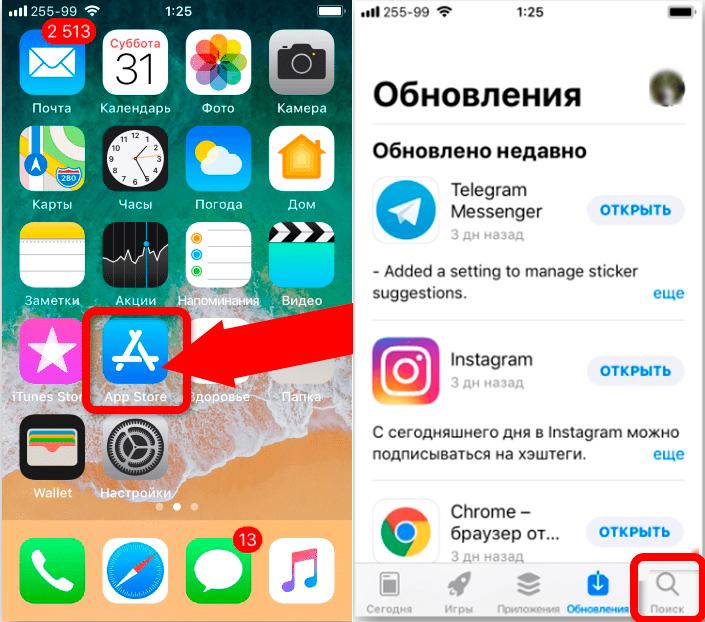
- В самом верху нажмите по поисковой строке и с клавиатуры введите название мессенджера.
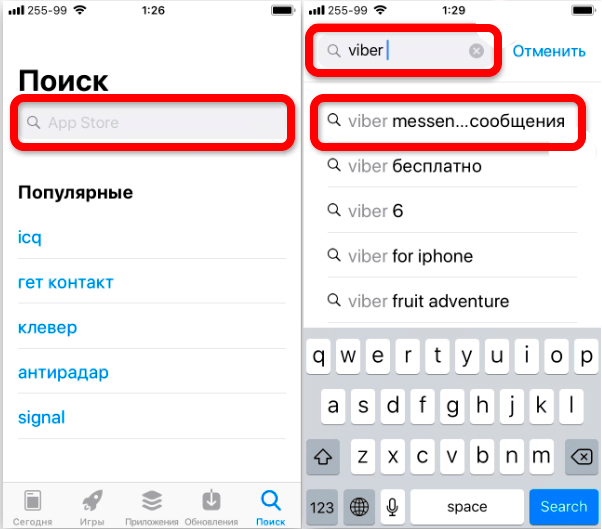
- Нажмите по кнопке установки в виде облачка.
- Как только инсталляция закончится – открываем программу.
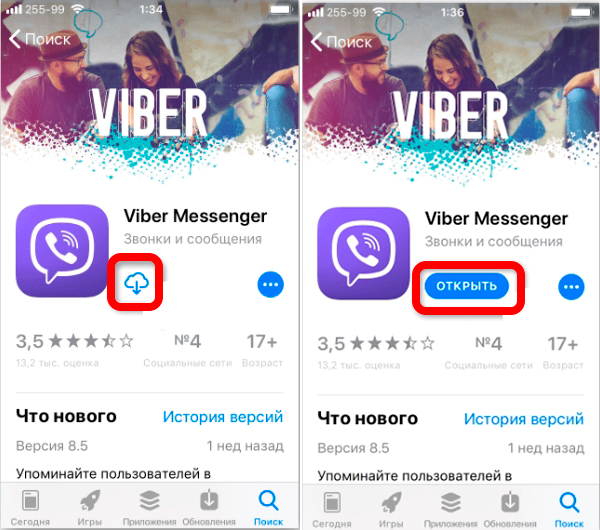
- Самый главный этап авторизации, где вам нужно будет ввести номер телефона, который нужен для получения проверочного кода. Как только код будет получен, вы сможете пользоваться приложением.
Вот и подошла к концу наша пошаговая инструкция по установке Вайбер на телефон. Как вы видите, все делается крайне просто и для инсталляции любого ПО на смартфон вам нужно воспользоваться или App Store, или Google Play Market. Задавайте свои дополнительные вопросы в комментариях.
В этой пошаговой инструкции расскажем как установить Viber на телефон, и как сделать это бесплатно. Откуда качать, что нажимать. Со скриншотами на каждом шаге для устройств с Android и iPhone. Поехали.
Примечание 1: если хотите, чтобы установка была бесплатной, используйте ссылки на официальные магазины приложений Google Play и App Store из этой статьи. Все размещаемые там приложения проверены на вирусы и безопасны. Не качайте APK-файлы с «левых» сайтов. В этом нет никакого положительного смысла.
Шаг 1
Откройте страницу загрузки Viber для телефона на нашем-фан сайте vbr-app.com либо на официальном сайте разработчика. Выберите там версию для своей операционной системы и нажмите на сиреневую (либо черную) кнопку.
Откуда качать — не имеет значения. В обоих случаях приложение будет загружено с одного и того же источника: на Андроид — из Google Play, на iPhone — из App Store.
Шаг 2
Откроется страница магазина приложений. После проверки совместимости вашего устройства появится кнопка загрузить. Нажмите на неё.
Обратите внимание, что на Huawei и на Honor Google Play не работает. Для этих смартфонов качайте Viber из AppGallery.
Устройство может попросить подтвердить установку паролем, отпечатком пальца или с помощью Face ID. Сделайте это.
Шаг 3
Начнётся загрузка. Дождитесь ее окончания. Для ускорения процесса подключитесь к Wi-Fi.
Затем запустите Viber.
В приветственном окне нажмите кнопку Начать.
Приложение может запросить разрешение на отправку уведомлений. В них приходит информация о входящем сообщении или вызове, когда Viber свернут. Нажмите Разрешить, чтобы включить их.
Шаг 4
В следующем окне введите свой номер телефона. На него придет код активации, который нужен для авторизации в мессенджере. Авторизация запрашивается только один раз — после первого запуска на новом устройстве. После ввода номера нажмите Далее.
Примечание: приложение активируется с помощью кода из СМС либо автоматически с помощью входящего звонка.
Введите полученный код. Обычно это 6 цифр. Если код не подошел, запросите другой. Но если будете запрашивать часто, вас могут посчитать спамером и временно заблокировать.
Шаг 5
После ввода номера Viber попросит доступ к контактам и звонкам. Обязательно разрешите ему этот доступ, иначе не сможете никому писать из своей адресной книги.
Затем введите свое имя. Это единственное поле, обязательное для заполнения. Здесь же, по желанию, можно указать дату рождения, электронную почту и установить аватарку.
Данные профиля потом можно изменить в настройках.
Нажмите галочку или Готово.
Шаг 6
На следующем экране подтвердите свой возраст — есть вам 16 лет, или еще нет. Эта настройка ограничивает рекламу и публикации, не предназначенные для детей.
После этого Viber опять запросит разрешения на доступ:
- к мультимедиа — для отправки их в чат;
- к камере — для видеозвонков, записи видеосообщений и моментальных снимков из чата;
- к микрофону — для любых вызовов и записи голосовых сообщений;
- к местоположению — для отправки своей геопозиции.
На Андроиде они выглядят вот так:
Для нормальной работы приложения рекомендуем разрешить их все.
На этом установка завершена. Наслаждайтесь общением!